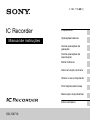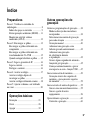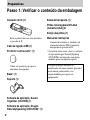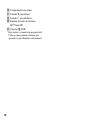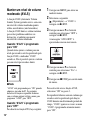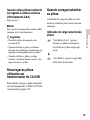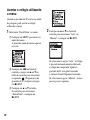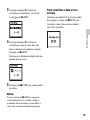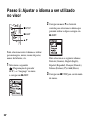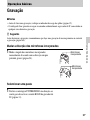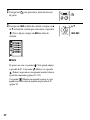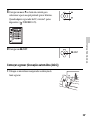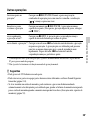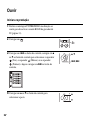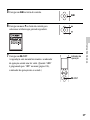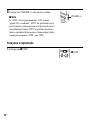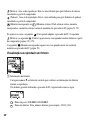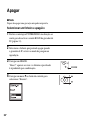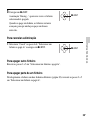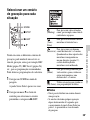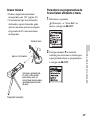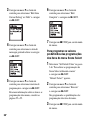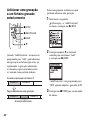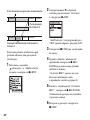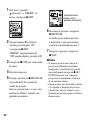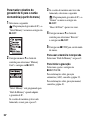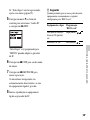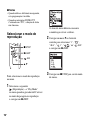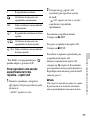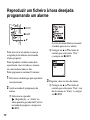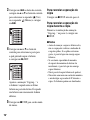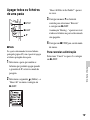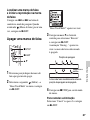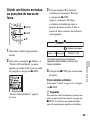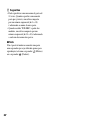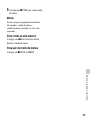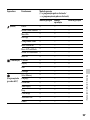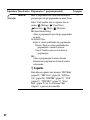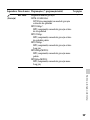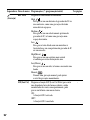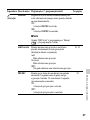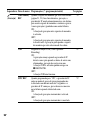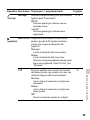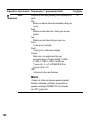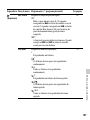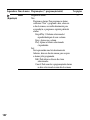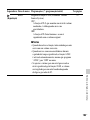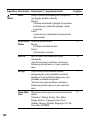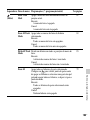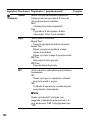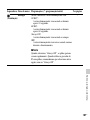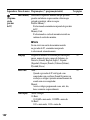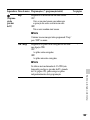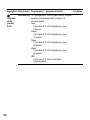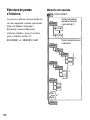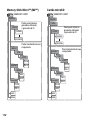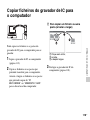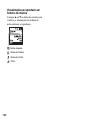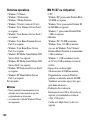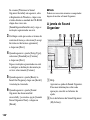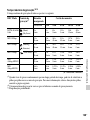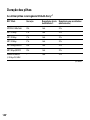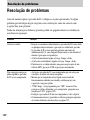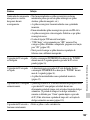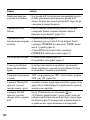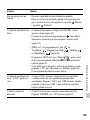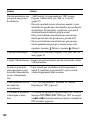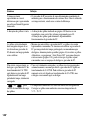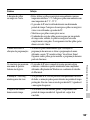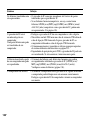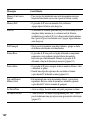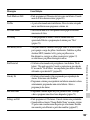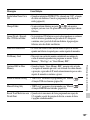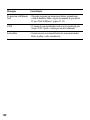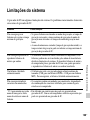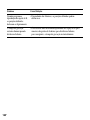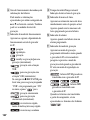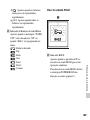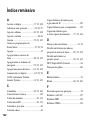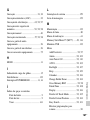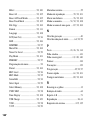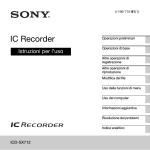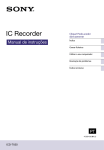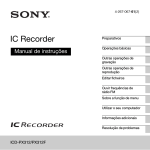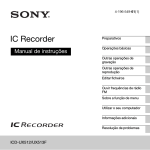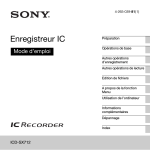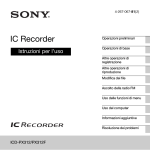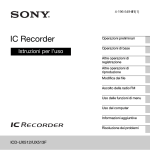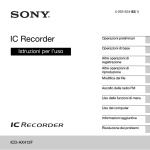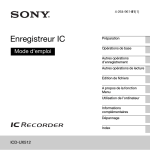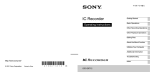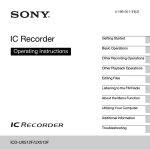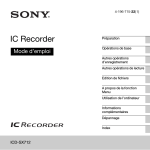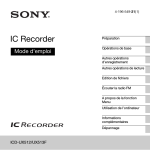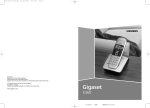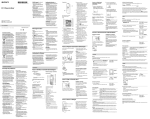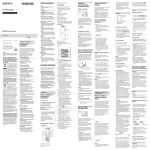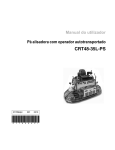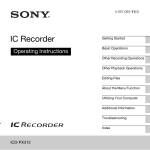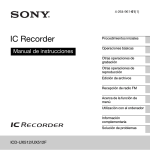Download Manual de instruções
Transcript
4-196-715-62(1) IC Recorder Manual de instruções Preparativos Operações básicas Outras operações de gravação Outras operações de reprodução Editar ficheiros Sobre a função de menu Utilizar o seu computador Informações adicionais Resolução de problemas Índice remissivo ICD-SX712 Para evitar possíveis lesões auditivas, não ouça a níveis de volume elevados durante longos períodos. AVISO Não exponha as pilhas (pacote de pilhas ou pilhas instaladas) ao calor excessivo, tal como à luz do sol, fogo ou algo semelhante, por um período de tempo longo. CLASSIFICAÇÃO DE CONSUMO ACTUAL: 800 Ma Tratamento de Equipamentos Eléctricos e Electrónicos no final da sua vida útil (Aplicável na União Europeia e em países Europeus com sistemas de recolha selectiva de resíduos) Este símbolo, colocado no produto ou na sua embalagem, indica que este não deve ser tratado como resíduo urbano indiferenciado. Deve sim ser colocado num ponto de recolha destinado a resíduos de equipamentos eléctricos e electrónicos. Assegurandose que este produto é correctamente depositado, irá prevenir potenciais consequências negativas para o ambiente bem como para a saúde, que de outra forma poderiam ocorrer pelo mau manuseamento destes produtos. A reciclagem dos materiais contribuirá para a conservação dos recursos naturais. Para obter informação mais detalhada sobre a reciclagem deste produto, por favor contacte o município onde reside, os serviços de recolha de resíduos da sua área ou a loja onde adquiriu o produto. Acessório aplicável: Cabo de ligação USB 2 PT Tratamento de pilhas no final da sua vida útil (Aplicável na União Europeia e em países Europeus com sistemas de recolha selectiva de resíduos) Este símbolo, colocado na pilha ou na sua embalagem, indica que estes produtos não devem ser tratados como resíduos urbanos indiferenciados. Em determinadas pilhas este símbolo pode ser usado em combinação com um símbolo químico. Os símbolos químicos para o mercúrio (Hg) ou chumbo (Pb) são adicionados se a pilha contiver mais de 0,0005% em mercúrio ou 0,004% em chumbo. Devem antes ser colocados num ponto de recolha destinado a resíduos de pilhas e acumuladores. Assegurando-se que estas pilhas são correctamente depositadas, irá prevenir potenciais consequências negativas para o ambiente bem como para a saúde, que de outra forma poderiam ocorrer pelo mau manuseamento destas pilhas. A reciclagem dos materiais contribuirá para a conservação dos recursos naturais. Se. por motivos de segurança, desempenho ou protecção de dados, os produtos necessitem de uma ligação permanente a uma pilha integrada, esta só deve ser substituída por profissionais qualificados. Acabado o período de vida útil do aparelho, coloque-o no ponto de recolha de produtos eléctricos/ electrónicos de forma a garantir o tratamento adequado da bateria integrada. Para as restantes pilhas, por favor, consulte as instruções do equipamento sobre a remoção da mesma. Deposite a bateria num ponto de recolha destinado a resíduos de pilhas e baterias. Para informações mais detalhadas sobre a reciclagem deste produto, por favor contacte o município onde reside, os serviços de recolha de resíduos da sua área ou a loja onde adquiriu o produto. Aviso para os clientes: a seguinte informação apenas diz respeito ao equipamento vendido em países em que as directivas UE se aplicam O fabricante deste produto é a Sony Corporation, 1-7-1 Konan Minato-ku Tokyo, 108-0075 Japão. O representante autorizado para Compatibilidade Electromagnética e segurança do produto é a Sony Deutschland GmbH, Hedelfinger Strasse 61, 70327 Stuttgart, Alemanha. Para qualquer assunto relacionado com serviço ou garantia por favor consulte a morada indicada nos documentos sobre serviço e garantias que se encontram junto ao produto. • A música gravada está limitada para uso privado apenas. O uso da música para lá deste limite implica a autorização dos proprietários dos direitos de autor. • A Sony não é responsável por gravação/ descarregamento incompletos ou danos danificados devido a problemas do gravador de IC ou computador. • Em função dos tipos de texto e caracteres, o texto mostrado no gravador de IC pode não ser apresentado de forma adequada no dispositivo. Isto deve-se a: – A capacidade do gravador de IC ligado. – O gravador de IC não está a funcionar normalmente. – As informações dos conteúdos estão escritas num idioma ou caracteres não suportados pelo gravador de IC. Aviso aos utilizadores Todos os direitos reservados. Este manual ou o software aqui descrito, no todo ou em parte, não pode ser reproduzido, traduzido ou reduzido para uma linguagem de máquina sem a aprovação por escrito da Sony Corporation. A SONY CORPORATION NÃO SERÁ RESPONSÁVEL, EM NENHUMA CIRCUNSTÂNCIA, POR DANOS ACIDENTAIS, CONSEQUENCIAIS OU ESPECIAIS, QUER BASEADOS EM DELITOS DE NATUREZA CIVIL, CONTRATUAL OU OUTROS, ORIGINADOS OU LIGADOS COM ESTE MANUAL, O SOFTWARE OU OUTRAS INFORMAÇÕES NELE CONTIDAS OU A UTILIZAÇÃO DAS MESMAS. A Sony Corporation reserva-se o direito de fazer modificações a este manual ou às informações nele contidas em qualquer altura e sem aviso prévio. O software descrito também pode ser regulamentado pelos termos de um acordo de licença separado. • Este software destina-se a ser utilizado com o Windows e não pode ser utilizado em Macintosh. • O cabo de ligação fornecido destina-se ao gravador de IC ICD-SX712. Não pode ligar outros gravadores de IC. 3 PT O que grava é para usufruto e uso pessoais apenas. As leis de direitos de autor proíbem outras formas de uso sem a autorização dos proprietários dos direitos de autor. O uso de suportes Memory Stick™ para a gravação de gráficos ou outros dados protegidos por direitos de autor está limitado às restrições especificadas nos termos das leis de direitos de autor aplicáveis. É proibido qualquer uso fora dessas restrições. Este produto é compatível com suportes “Memory Stick Micro™ (M2™)”. “M2™” é uma abreviatura de “Memory Stick Micro™”. A designação “M2™” é usada daqui em diante neste documento. Marcas comerciais • Microsoft, Windows, Windows Vista e Windows Media são marcas registadas ou marcas comerciais da Microsoft Corporation nos Estados Unidos da América e/ou noutros países. • Macintosh e Mac OS são marcas comerciais da Apple Inc., registadas nos E.U.A. e noutros países. • Pentium é uma marca registada da Intel Corporation. 4 PT • Tecnologia de codificação de áudio MPEG Layer-3 e patentes licenciadas pela Fraunhofer IIS e Thomson. • Os logótipos microSD e microSDHC são marcas comerciais da SD-3C, LLC. • “Memory Stick Micro”, “M2” e são marcas comerciais ou marcas registadas da Sony Corporation. • “MagicGate” é uma marca comercial da Sony Corporation. • Nuance, the Nuance logo, Dragon, Dragon NaturallySpeaking, and RealSpeak are trademarks and/or registered trademarks of Nuance Communications Inc., and/or its affiliates in the United States and/or other countries. • Patentes dos US e estrangeiras licenciadas pela Dolby Laboratories. Todas as outras marcas comerciais e marcas registadas são marcas comerciais ou marcas registadas dos respectivos proprietários. Além disso, “™” e “®” não são mencionados em todos os casos neste manual. O “Sound Organizer” utiliza módulos de software conforme indicado abaixo: Windows Media Format Runtime This product contains technology subject to certain intellectual property rights of Microsoft. Use or distribution of this technology outside of this product is prohibited without the appropriate license(s) from Microsoft. Índice Preparativos Passo 1: Verificar o conteúdo da embalagem ................................................8 Índice das peças e controlos .................9 Evitar operações acidentais (HOLD) ... 11 Manter um nível de volume moderado (AVLS) ..............................12 Passo 2: Recarregar as pilhas ..................13 Recarregar as pilhas utilizando um computador .........................................13 Recarregar as pilhas utilizando um transformador de CA USB .................15 Quando carregar/substituir as pilhas ...... 15 Passo 3: Ligar o gravador de IC .............16 Ligar a corrente ...................................16 Desligar a corrente ..............................16 Passo 4: Acertar o relógio .......................17 Acertar o relógio depois de recarregar as pilhas .............................17 Acertar o relógio utilizando o menu ....18 Passo 5: Ajustar o idioma a ser utilizado no visor ...................................................20 Operações básicas Gravação .........................................21 Ouvir ...............................................26 Apagar ............................................32 Outras operações de gravação Alterar as programações de gravação .....34 Mudar a direcção dos microfones incorporados .......................................34 Seleccionar um cenário de gravação para cada situação ...............................35 Gravação manual ................................40 Adicionar uma gravação a um ficheiro gravado anteriormente ...........42 Adicionar uma gravação de substituição durante a reprodução ........................................43 Gravar alguns segundos de antemão – função de pré-gravação .......................45 Começar automaticamente a gravar em resposta ao som – função VOR .....47 Gravar num cartão de memória ...............49 Gravação através dos suportes de memória – gravação entre suportes de memória .........................................53 Gravar através de outros dispositivos .....55 Gravar com um microfone externo .....55 Gravar a partir de outro equipamento ........................................56 Operar durante a gravação ......................60 Controlar a gravação ...........................60 5 PT Outras operações de reprodução Alterar as programações de reprodução ..............................................61 Métodos de reprodução convenientes .......................................61 Seleccionar uma data de gravação no calendário e reproduzir .......................62 Reduzir o ruído no som de reprodução e tornar a voz humana mais nítida – função de redução de ruído .................64 Ajustar o som de reprodução amplificando som inaudível – função de aumento de voz digital ...................65 Ajustar a velocidade e os tons de reprodução – função DPC (Digital Pitch Control), controlo-chave ...........66 Seleccionar o efeito sonoro ................68 Seleccionar o modo de reprodução .....70 Reproduzir um ficheiro à hora desejada programando um alarme .........................72 Reproduzir através de outros dispositivos .............................................75 Gravar com outro equipamento ..........75 Editar ficheiros Organizar ficheiros numa pasta ..............76 Mover um ficheiro para outra pasta ....76 Copiar um ficheiro para o outro suporte de memória ............................77 Apagar todos os ficheiros de uma pasta ............................................79 6 PT Utilizar uma marca de faixa ....................80 Adicionar uma marca de faixa ............80 Apagar uma marca de faixa ................81 Apagar todas as marcas de faixa no ficheiro seleccionado de uma só vez ..................................................82 Dividir um ficheiro ..................................83 Dividir um ficheiro na posição actual ...................................................83 Dividir um ficheiro em todas as posições de marca de faixa .................85 Mudar o nome de uma pasta ...................87 Proteger um ficheiro ................................89 Sobre a função de menu Efectuar programações para o menu .......90 Programações do menu ...........................92 Utilizar o seu computador Utilizar o gravador de IC com o seu computador ............................................112 Ligar o gravador de IC ao computador .......................................113 Estrutura de pastas e ficheiros ..........114 Desligar o gravador de IC do computador .......................................118 Copiar ficheiros do gravador de IC para o computador .................................119 Copiar ficheiros de música do computador para o gravador de IC e reproduzi-los ...................................... 120 Copiar um ficheiro de música do computador para o gravador de IC (arrastar e largar) ..............................120 Reproduzir ficheiros de música copiados do computador utilizando o gravador de IC ............................... 121 Utilizar o gravador de IC como memória USB .......................................123 Utilizar o software Sound Organizer fornecido ............................................... 124 O que pode fazer com o Sound Organizer ..........................................124 Requisitos de sistema para o computador ....................................125 Instalar o Sound Organizer ...............127 A janela do Sound Organizer ........... 128 Resolução de problemas Resolução de problemas ........................142 Lista de mensagens ...............................153 Limitações do sistema ...........................159 Guia do Visor ........................................161 Índice remissivo ....................................166 Informações adicionais Utilizar um transformador de CA USB ................................................130 Desligar o gravador de IC da tomada de CA ................................... 131 Precauções ............................................ 132 Características técnicas ......................... 135 Requisitos do sistema ....................... 135 Design e características técnicas ...... 136 Duração das pilhas ............................ 140 7 PT Preparativos Passo 1: Verificar o conteúdo da embalagem Gravador de IC (1) Bolsa de transporte (1) Pilhas recarregáveis NH-AAA (tamanho AAA) (2) Estojo das pilhas (1) Retire a película do visor antes de utilizar o gravador de IC. Cabo de ligação USB (1) Protector contra vento* (1) Utilize este protector para tapar os microfones incorporados. Base* (1) Suporte (1) Software de aplicação, Sound Organizer (CD-ROM) (1) Software de aplicação, Dragon NaturallySpeaking (DVD-ROM)* (1) 8 PT Manual de instruções O manual de instruções é guardado sob a forma de ficheiros PDF na memória incorporada do gravador de IC. * O protector contra vento, a base e o software de aplicação Dragon NaturallySpeaking (DVD-ROM) são fornecidos com alguns modelos apenas em algumas regiões. Note que quaisquer alterações ou modificações não expressamente aprovadas neste manual podem anular a sua responsabilidade para operar este equipamento. Índice das peças e controlos Parte da frente Botão N (reprodução)/ENT (enter)* Botão T-MARK (marca de faixas) Interruptor POWER/HOLD Botão MENU Botão VOLUME –/+* Botão (repetição) A-B Botão ERASE Orifício para correia (não é fornecida uma correia.) Preparativos I J K L M N O P Parte de trás A B C D E F G H Microfones incorporados (estéreo) Indicador de operação Visor Botão SCENE Botão (pasta) Botão x STOP Botão z REC (gravação)/PAUSE Botão de controlo (v, V / . (revisão/recuo rápido), > (marca de indexação/avanço rápido)) Q Altifalante R Interruptor NOISE CUT S Interruptor DPC(SPEED)/KEY CTRL 9 PT T U V W Compartimento das pilhas Tomada m (microfone)* Tomada i (auscultadores) Ranhura do cartão de memória M2™/microSD X Conector (USB) * Estes botões e a tomada têm um ponto táctil. Utilize-o como ponto de referência para operações ou para identificar cada terminal. 10 PT Evitar operações acidentais (HOLD) Para desactivar o estado HOLD do gravador de IC Pode desactivar todos os botões (HOLD) para evitar operações acidentais durante o transporte do gravador de IC, etc. Preparativos Para colocar o gravador de IC no estado HOLD Deslize o interruptor POWER/HOLD em direcção ao centro. P Nota Deslize o interruptor POWER/HOLD na direcção de “HOLD”. “HOLD” aparece durante cerca de 3 segundos, indicando que todas as operações efectuadas através dos botões se encontram desactivadas. Quando a função HOLD é activada durante a gravação, todas as operações efectuadas através dos botões são desactivadas. Para interromper a gravação, cancele a função HOLD em primeiro lugar. z Sugestão Mesmo que a função HOLD seja activada, pode interromper a reprodução do alarme carregando em qualquer botão. (Não é possível interromper a reprodução normal.) 11 PT Manter um nível de volume moderado (AVLS) A função AVLS (Automatic Volume Limiter System) permite ouvir o som com um nível de volume moderado quando utiliza auscultadores (não fornecidos). A função AVLS limita o volume máximo para evitar problemas auditivos ou distracções, e também para manter um nível de volume moderado. Quando “AVLS” é programado para “ON” 1 Carregue em MENU para entrar no modo de menus. 2 Seleccione o separador (Reprodução) t “AVLS” e carregue em N/ENT. 3 Carregue em v ou V no botão de controlo para seleccionar “OFF” e carregue em N/ENT. A mensagem “AVLS OFF?” é apresentada com um sinal sonoro. Quando tenta ajustar o volume para um nível que excede o nível especificado pela função AVLS, o indicador “AVLS” acende-se. Não é possível ajustar o volume para um nível que exceda o limite. 4 Carregue em v ou V no botão de controlo para seleccionar “Yes” e carregue em N/ENT. 5 Carregue em x STOP para sair do modo de menus. P Nota “AVLS” está programado para “ON” quando adquire o gravador de IC. Se pretender desactivar a função e reproduzir ficheiros com o volume original, utilize o menu para programar “AVLS” para “OFF”. Quando “AVLS” é programado para “OFF” Para desactivar a função AVLS, faça o seguinte: 12 PT Para activar de novo a função AVLS, seleccione “ON” no passo 3. Se reproduzir ficheiros com um volume que exceda o nível especificado pela função AVLS durante um determinado período de tempo, “AVLS” aparece no visor e o menu “AVLS” é programado automaticamente para “ON”. Passo 2: Recarregar as pilhas Recarregar as pilhas utilizando um computador 1 Insira pilhas recarregáveis. Deslize e levante a tampa do compartimento das pilhas, insira duas pilhas recarregáveis NH-AAA com a polaridade correcta e feche a tampa. Utilize o cabo de ligação USB fornecido com o gravador de IC para ligar o conector (USB) do gravador de IC à porta USB do computador. Preparativos Retire a película do visor antes de utilizar o gravador de IC. Ligue o gravador de IC a um computador em execução e carregue as pilhas até o indicador de carga das pilhas apresentar “ ”. O carregamento total das pilhas gastas demora cerca de 4 horas.* 2 Ligue o gravador de IC ao computador. Gravador de IC Computador Para a porta USB do computador Para o conector (USB) Cabo de ligação USB 13 PT Enquanto as pilhas estiverem a carregar, “Connecting” e o indicador de carga das pilhas aparecem numa animação. t Clique com o botão esquerdo em “Ejectar IC RECORDER”. O ícone e o menu apresentados podem ser diferentes em diferentes sistemas operativos. Num ecrã Macintosh, arraste “IC RECORDER” no ambiente de trabalho para “Lixo” e largue-o aí. Indicador de carga das pilhas Quando as pilhas estiverem totalmente carregadas, o indicador de carga das pilhas indicará “ ”. 3 Desligue o gravador de IC do computador. Siga os procedimentos abaixo; caso contrário, quando o gravador de IC tiver ficheiros de dados, os ficheiros poderão ficar danificados ou tornar-se ilegíveis. 1 Certifique-se de que o indicador de operação do gravador de IC não acende. 2 Efectue a seguinte operação no computador. Num ecrã Windows, clique com o botão esquerdo no ícone que se encontra na parte inferior do ambiente de trabalho do computador. 14 PT Para mais informações sobre como desligar o gravador de IC do computador, consulte o manual de instruções fornecido com o computador. 3 Desligue o gravador de IC da porta USB do computador. * Este é o tempo aproximado para carregamento de pilhas totalmente descarregadas, até ficarem totalmente carregadas à temperatura ambiente. Varia consoante a energia restante e o estado das pilhas. Demora também mais tempo se a temperatura das pilhas for baixa ou se as pilhas forem carregadas enquanto estiver a transferir dados para o gravador de IC. P Nota Se o indicador de carga das pilhas não for apresentado numa animação, o carregamento não foi efectuado correctamente. Consulte “Resolução de problemas” na página 142. Quando utiliza pilhas totalmente carregadas ou pilhas alcalinas LR03 (tamanho AAA) Siga o passo 1. P Nota Não é possível carregar pilhas alcalinas LR03 (tamanho AAA) (não fornecidas). O indicador de carga das pilhas no visor mostra o estado das pilhas através de uma animação. Indicação de carga restante das pilhas Preparativos z Sugestões • Não utilize pilhas de manganês neste gravador de IC. • Quando substituir as pilhas, os ficheiros gravados ou as definições do alarme não são apagados, mesmo quando retirar as pilhas. • Quando substituir as pilhas, o relógio continua a funcionar durante cerca de 1 dia depois de retirar as pilhas. Quando carregar/substituir as pilhas : “Low Battery Level” aparece. Carregue as pilhas recarregáveis ou substitua as pilhas antigas por novas. m : “Low Battery” aparece e o gravador de IC deixa de funcionar. Recarregar as pilhas utilizando um transformador de CA USB Pode também carregar as pilhas utilizando um transformador de CA USB AC-U50AG (não fornecido) (página 130). 15 PT Passo 3: Ligar o gravador de IC Ligar a corrente Deslize o interruptor POWER/HOLD na direcção de “POWER” durante mais de 1 segundo. O gravador de IC liga-se e é apresentada a animação “Accessing...”. Desligar a corrente Deslize o interruptor POWER/HOLD na direcção de “POWER” durante mais de 2 segundos e é apresentada a animação “Power Off”. 16 PT z Sugestões • Sempre que não pretender utilizar o gravador de IC por um longo período de tempo, recomendamos que desligue o gravador de IC. • Quando o gravador de IC se encontra no modo de paragem e deixa o gravador de IC sem qualquer actividade durante um determinado período de tempo, será activada a função de desligar automático. (O período de tempo até o desligar automático encontrase definido para “10min” quando adquire o gravador de IC.) Pode seleccionar o período de tempo até à activação do desligar automático no menu (página 110). Passo 4: Acertar o relógio MENU Acertar o relógio depois de recarregar as pilhas x STOP 1 Carregue em v ou V no botão de v, V . Para poder utilizar a função de alarme ou gravar a data e a hora, tem de acertar o relógio. Quando inserir as pilhas pela primeira vez ou quando inserir as pilhas depois de o gravador de IC ter estado sem pilhas durante mais de 1 dia, aparece a animação “Set Date&Time” e a secção do ano começa a piscar no visor de acerto do relógio. controlo para ajustar o ano, mês, dia, horas e minutos em sequência e depois carregue em N/ENT. Seleccione os últimos dois dígitos do ano quando acertar o ano. Preparativos N/ENT 2 Carregue em x STOP para voltar à apresentação do modo de paragem. 17 PT Acertar o relógio utilizando o menu Quando o gravador de IC estiver no modo de paragem, pode acertar o relógio utilizando o menu. 1 Seleccione “Date&Time” no menu. 1 Carregue em MENU para entrar no modo de menus. A janela do modo de menus aparece no visor. 2 Carregue em . no botão de controlo, carregue em v ou V no botão de controlo para seleccionar o separador (Programação do gravador de IC) e depois carregue em N/ENT. 3 Carregue em v ou V no botão de controlo para seleccionar “Date&Time” e carregue em N/ENT. 18 PT 2 Carregue em v ou V no botão de controlo para seleccionar “Auto” ou “Manual” e carregue em N/ENT. Se seleccionar a opção “Auto”, o relógio é ajustado automaticamente utilizando o relógio do computador ligado ao gravador de IC e no qual é iniciado o software Sound Organizer fornecido. Se seleccionar a opção “Manual”, avance para os passos seguintes. 3 Carregue em v ou V no botão de controlo para seleccionar “10y1m1d” e carregue em N/ENT. Para visualizar a data e hora actuais Quando o gravador de IC estiver no modo de paragem, carregue em x STOP para visualizar a data e hora actuais durante cerca de 3 segundos. Preparativos 4 Carregue em v ou V no botão de controlo para ajustar o ano, mês, dia, horas e minutos em sequência e depois carregue em N/ENT. Seleccione os últimos dois dígitos do ano quando acertar o ano. 5 Carregue em x STOP para sair do modo de menus. P Nota Se não carregar em N/ENT no espaço de 1 minuto depois de ter acertado o relógio, o modo de acerto do relógio é cancelado e o visor volta ao normal no modo de paragem. 19 PT Passo 5: Ajustar o idioma a ser utilizado no visor 2 Carregue em v ou V no botão de x STOP N/ENT controlo para seleccionar o idioma que pretende utilizar e depois carregue em N/ENT. v, V Pode seleccionar entre 6 idiomas a utilizar para mensagens, menus, nomes de pastas, nomes de ficheiros, etc. 1 Seleccione o separador (Programação do gravador de IC) t “Language” no menu e carregue em N/ENT. Pode seleccionar os seguintes idiomas. Deutsch (Alemão), English (Inglês), Español (Espanhol), Français (Francês), Italiano (Italiano), Русский (Russo) 3 Carregue em x STOP para sair do modo de menus. 20 PT Operações básicas Gravação P Notas • Antes de fazer uma gravação, verifique o indicador de carga das pilhas (página 15). • O ruído pode ficar gravado se raspar ou arranhar acidentalmente o gravador de IC com o dedo ou qualquer coisa durante a gravação. z Sugestão Antes de iniciar a gravação, recomendamos que faça uma gravação de ensaio primeiro ou controle a gravação (página 60). Operaçőes básicas Mudar a direcção dos microfones incorporados 1 Mude o ângulo dos microfones incorporados manualmente de acordo com a direcção em que pretende gravar (página 34). Microfones incorporados Microfones incorporados Seleccionar uma pasta 1 Deslize o interruptor POWER/HOLD em direcção ao centro para desactivar o estado HOLD do gravador de IC (página 11). 21 PT 2 Carregue em para apresentar a janela de selecção de pastas. 3 Carregue em . no botão de controlo, carregue em v ou V no botão de controlo para seleccionar o separador (Voz) e depois carregue em > no botão de controlo. P Nota Só aparece no visor o separador (Voz) quando adquire o gravador de IC. O separador (Música) e o separador (Podcast) aparecem no visor quando transfere ficheiros a partir do computador (página 120, 125). O separador (Memória incorporada) aparece no visor quando insere um cartão de memória no gravador de IC (página 50). 22 PT v, V ., > 4 Carregue em v ou V no botão de controlo para seleccionar a pasta na qual pretende gravar ficheiros. Quando adquire o gravador de IC, existem 5 pastas disponíveis ( FOLDER01-05). v V Operaçőes básicas 5 Carregue em N/ENT. N/ENT Começar a gravar (Gravação automática (AGC)) 1 Coloque os microfones incorporados na direcção da fonte a gravar. 23 PT 2 Carregue em z REC/PAUSE no modo de paragem. O indicador de operação acende uma luz vermelha. Não é necessário carregar em z REC/PAUSE sem soltar durante a gravação. O novo ficheiro é gravado automaticamente depois do último ficheiro gravado. Indicador de operação z REC/ PAUSE Para parar a gravação 1 Carregue em x STOP. O indicador de operação pisca com uma luz cor-delaranja e o gravador de IC pára no início do ficheiro de gravação actual. x STOP Nota ao aceder O gravador de IC está a gravar dados e a guardá-los no suporte de memória quando o indicador de operação estiver a piscar com uma luz cor-de-laranja. Enquanto o gravador de IC estiver a aceder a dados, não retire as pilhas nem ligue ou desligue o transformador de CA USB (não fornecido). Caso contrário, os dados podem ser danificados. 24 PT Outras operações fazer uma pausa na gravação* Carregue em z REC/PAUSE. Durante a pausa na gravação, o indicador de operação pisca com uma luz vermelha e a indicação “ ” começa a piscar no visor. desactivar a pausa e retomar a gravação Carregue novamente em z REC/PAUSE. A gravação recomeça a partir desse ponto. (Para parar a gravação depois da pausa, carregue em x STOP.) rever rapidamente a gravação actual** Carregue em N/ENT. A gravação pára e a reprodução começa a partir do início do ficheiro que acabou de gravar. Operaçőes básicas rever durante a gravação** Carregue sem soltar em . no botão de controlo durante a gravação ou pausa na gravação. A gravação pára e o utilizador pode procurar para trás ao mesmo tempo que ouve o som de reprodução mais rapidamente. Depois de soltar . no botão de controlo, a reprodução começa a partir desse ponto. * 1 hora depois de fazer a pausa na gravação, a pausa é automaticamente desactivada e o gravador de IC passa para o modo de paragem. ** Não é possível seleccionar esta função no modo de gravação manual. z Sugestões • Pode gravar até 199 ficheiros em cada pasta. • Pode criar novas pastas ou apagar pastas desnecessárias utilizando o software Sound Organizer fornecido (página 124). • Se tiver inserido um cartão de memória, pode continuar a gravar um ficheiro mudando automaticamente a localização da pasta utilizada para guardar o ficheiro da memória incorporada para o cartão de memória quando a memória incorporada ficar cheia (Gravação entre suportes de memória) (página 53). 25 PT Ouvir Iniciar a reprodução 1 Deslize o interruptor POWER/HOLD em direcção ao centro para desactivar o estado HOLD do gravador de IC (página 11). 2 Carregue em . 3 Carregue em . no botão de controlo, carregue em v ou V no botão de controlo para seleccionar o separador (Voz), o separador (Música) ou o separador (Podcast) e depois carregue em > no botão de controlo. 4 Carregue em v ou V no botão de controlo para v, V ., > v seleccionar a pasta. V 26 PT 5 Carregue em > no botão de controlo. > 6 Carregue em v ou V no botão de controlo para v seleccionar o ficheiro que pretende reproduzir. V A reprodução será iniciada brevemente e o indicador de operação acende uma luz verde. (Quando “LED” é programado para “OFF” no menu (página 106), o indicador de operação não se acende.) Operaçőes básicas 7 Carregue em N/ENT. Indicador de operação N/ENT 27 PT 8 Carregue em VOLUME –/+ para ajustar o volume. P Nota VOLUME –/+ Se “AVLS” estiver programado para “ON” no menu (página 103) e o indicador “AVLS” for apresentado, não é possível ajustar o volume para um nível que exceda o nível especificado pela função AVLS. Se pretender desactivar a função e reproduzir ficheiros com o volume original, utilize o menu para programar “AVLS” para “OFF”. Para parar a reprodução 1 Carregue em x STOP. x STOP 28 PT Outras operações parar na posição actual (função Reprodução Paragem) Carregue em N/ENT. Para retomar a reprodução a partir desse ponto, carregue novamente em N/ENT. voltar ao início do ficheiro actual Carregue em . no botão de controlo uma vez.*1*2 voltar a ficheiros anteriores Carregue em . no botão de controlo repetidamente. (No modo de paragem, carregue sem soltar no botão para recuar os ficheiros um a um.*3) saltar para os ficheiros seguintes Operaçőes básicas saltar para o ficheiro seguinte Carregue em > no botão de controlo uma vez.*1*2 Carregue em > no botão de controlo repetidamente. (No modo de paragem, carregue sem soltar no botão para saltar os ficheiros um a um.*3) *1 Quando é programada uma marca de faixa, o gravador de IC recua ou avança para a marca de faixa que se encontra antes ou depois da posição actual (página 80). *2 Estas operações só podem ser executadas se a opção “Easy Search” estiver programada para “OFF” (página 61). *3 No modo de procura contínua, o gravador de IC não localiza marcas de faixas. Acerca da vista de separadores A área de gravação e a área só de reprodução das pastas guardadas no gravador de IC são geridas separadamente e são apresentadas com separadores. Quando escolhe uma pasta, pode aceder a uma dessas áreas mudando de separador. Separadores (Voz): Área de gravação. Esta é a área utilizada para gerir ficheiros gravados com o gravador de IC. 29 PT (Música): Área só de reprodução. Esta é a área utilizada para gerir ficheiros de música transferidos a partir do computador. (Podcast): Área só de reprodução. Esta é a área utilizada para gerir ficheiros de podcast transferidos a partir do computador. (Memória incorporada) ou (Memória externa): Pode alternar entre a memória incorporada e a memória externa (cartão de memória) do gravador de IC (página 51, 52). Só aparece no visor o separador (Voz) quando adquire o gravador de IC. O separador (Música) e o separador (Podcast) aparecem no visor quando transfere ficheiros a partir do computador (página 120, 125). O separador (Memória incorporada) aparece no visor quando insere um cartão de memória no gravador de IC (página 50). Visualização ao reproduzir um ficheiro A Informações do ficheiro Carregue em v ou V no botão de controlo para verificar as informações do ficheiro durante a reprodução. Um ficheiro gravado utilizando o gravador de IC é apresentado como se segue. : Nome da pasta: FOLDER01-FOLDER05 : Nome do ficheiro: Data_número ficheiro (por exemplo, 100101_001) 30 PT : Nome do artista (por exemplo, My Recording) : Título: Data_número ficheiro (por exemplo, 100101_001) Operaçőes básicas Medidor de nível da reprodução B Informação do contador Pode seleccionar o modo de apresentação no menu (página 106). Tempo decorrido: Tempo de reprodução decorrido de um ficheiro Tempo restante: Tempo de reprodução restante de um ficheiro Data da gravação: Data em que foi feita a gravação Tempo de gravação: Tempo de duração da gravação C Tempo de gravação restante Apresenta o tempo de gravação restante em horas, minutos e segundos. No caso de mais de 10 horas de tempo restante, o tempo é mostrado em horas. No caso de mais de 10 minutos e de menos de 10 horas de tempo restante, o tempo é mostrado em horas e minutos. No caso de menos de 10 minutos de tempo restante, o tempo é mostrado em minutos e segundos. 31 PT Apagar P Nota Depois de apagar uma gravação não pode recuperá-la. Seleccionar um ficheiro e apagá-lo 1 Deslize o interruptor POWER/HOLD em direcção ao centro para desactivar o estado HOLD do gravador de IC (página 11). 2 Seleccione o ficheiro que pretende apagar quando o gravador de IC estiver no modo de paragem ou reprodução. 3 Carregue em ERASE. “Erase?” aparece no visor e o ficheiro especificado é reproduzido para confirmação. 4 Carregue em v ou V no botão de controlo para ERASE v seleccionar “Execute”. V 32 PT 5 Carregue em N/ENT. A animação “Erasing...” aparece no visor e o ficheiro seleccionado é apagado. Quando se apaga um ficheiro, os ficheiros restantes avançam, para que não haja espaços em branco entre eles. N/ENT Para cancelar a eliminação ficheiro e apagá-lo” e carregue em N/ENT. Operaçőes básicas 1 Seleccione “Cancel” no passo 4 de “Seleccionar um N/ENT Para apagar outro ficheiro Execute os passos 2 a 5 em “Seleccionar um ficheiro e apagá-lo”. Para apagar parte de um ficheiro Divida primeiro o ficheiro em dois ficheiros diferentes (página 83) e execute os passos 2 a 5 em “Seleccionar um ficheiro e apagá-lo”. 33 PT Outras operações de gravação Alterar as programações de gravação Mudar a direcção dos microfones incorporados Os microfones incorporados são unidireccionais. Pode mudar o ângulo dos microfones incorporados manualmente. Rodar as duas cápsulas dos microfones incorporados para o lado de fora (posição 120°) Rodar as duas cápsulas dos microfones incorporados na mesma direcção (posição 0°) Pode gravar o som que se encontra directamente à frente dos microfones incorporados. Esta opção é útil quando pretende gravar uma fonte de som numa direcção específica, como, por exemplo, uma nota de voz, uma entrevista, etc. 34 PT O microfone da direita grava som proveniente do lado direito; o microfone da esquerda grava som proveniente do lado esquerdo. Pode assim fazer uma gravação dinâmica de som estéreo, motivo pelo qual esta posição é recomendada para gravar uma fonte de som como, por exemplo, uma conferência, um espectáculo musical, etc. Seleccionar um cenário de gravação para cada situação SCENE x STOP (Meeting) N/ENT v, V Para gravar uma voz humana (Interview) a uma distância de 1 a 2 metros. Quando roda as duas cápsulas dos microfones incorporados na mesma direcção (posição 0°), o efeito de direcção dos microfones será melhorado. (Music) 1 Carregue em SCENE no modo de paragem. A janela Scene Select aparece no visor. 2 Carregue em v ou V no botão de controlo para seleccionar o cenário pretendido e carregue em N/ENT. Para gravar texto ditado com um microfone à frente da boca. Outras operaçőes de gravaçăo Tendo em conta os diferentes cenários de gravação, pode mudar de uma só vez os itens de gravação, como, por exemplo, REC Mode (página 95), REC Level (página 96), etc., para as programações recomendadas. Pode alterar as programações de cada item. (Voice Notes) Para gravar em várias situações, como, por exemplo, numa sala de conferências espaçosa. Para gravar sons produzidos por viola acústica, piano, violino ou outros instrumentos a uma distância de 2 a 3 metros. Utilize esta opção para guardar as (My Scene) suas programações favoritas. P Notas • Não é possível definir um cenário durante uma gravação. • Se não for efectuada qualquer operação depois de decorridos 60 segundos após o aparecimento da janela Scene Select no passo 1, é apresentado o visor do modo de paragem. 35 PT Existem formas de efectuar programações para fazer uma boa gravação sem utilizar a selecção de cenário. Gravar uma nota de voz Defina o ângulo dos microfones incorporados para 0° (página 34). Gravar numa reunião • Quando pretender gravar uma voz proveniente de uma direcção específica, defina o ângulo dos microfones incorporados para 0°. Quando pretender gravar vozes provenientes de direcções incertas, defina o ângulo dos microfones incorporados para 120° (página 34). • Se colocar o gravador de IC no suporte fornecido, pode obter uma gravação com som nítido e pouco ruído, sem ruídos resultantes da vibração da mesa. 36 PT Microfones incorporados Gravar uma entrevista Defina o ângulo dos microfones incorporados para 0° (página 34). Gravar música • Defina o ângulo dos microfones incorporados para 120° (página 34). • Se instalar um tripé (não fornecido) utilizando o suporte fornecido, pode ajustar com maior precisão os ângulos do gravador de IC e dos microfones incorporados. Para alterar as programações de Scene Select utilizando o menu 1 Seleccione o separador (Gravação) t “Scene Edit” no menu e carregue em N/ENT. Fonte do som Outras operaçőes de gravaçăo 2 Carregue em v ou V no botão de Aprox. 2 a 3 metros controlo para seleccionar o cenário para o qual pretende alterar as programações e carregue em N/ENT. Coloque o gravador de IC com o visor virado para cima e com os microfones incorporados apontados para a fonte de som. Tripé (não fornecido) 37 PT 3 Carregue em v ou V no botão de controlo para seleccionar “Edit from Current Setting” ou “Edit” e carregue em N/ENT. 4 Carregue em v ou V no botão de controlo para seleccionar o item de menu que pretende alterar e carregue em N/ENT. 6 Carregue em v ou V no botão de controlo para seleccionar “Edit Complete” e carregue em N/ENT. 7 Carregue em x STOP para sair do modo de menus. Para programar os valores predefinidos das programações dos itens do menu Scene Select 1 Seleccione “Set Default Value” no passo 5 Carregue em v ou V no botão de controlo para seleccionar um item de programação e carregue em N/ENT. Para mais informações sobre os itens e as programações dos menus, consulte as páginas 95 a 99. 3 de “Para alterar as programações de Scene Select utilizando o menu” e carregue em N/ENT. “Default Value?” aparece. 2 Carregue em v ou V no botão de controlo para seleccionar “Execute” e carregue em N/ENT. São programadas as predefinições das programações dos itens do menu. 3 Carregue em x STOP para sair do modo de menus. 38 PT Predefinições Para mais informações sobre os itens e as programações dos menus, consulte as páginas 95 a 99. (Interview) REC Mode MP3 192kbps MP3 128kbps MP3 192kbps REC Level Medium Low Medium REC Level Value – – – LCF(Low ON Cut) ON ON LIMITER – – – VOR OFF OFF OFF SYNC REC OFF OFF OFF Select Input MIC IN MIC IN MIC IN (My Scene) LPCM 44.1kHz/16bit LPCM 44.1kHz/16bit REC Level Low(Music) Manual REC Level Value – 10 LCF(Low OFF Cut) OFF LIMITER – ON VOR OFF – SYNC REC OFF OFF Select Input MIC IN MIC IN Outras operaçőes de gravaçăo (Meeting) (Voice Notes) (Music) REC Mode 39 PT Gravação manual 2 Seleccione uma pasta. Para mais informações, consulte “Seleccionar uma pasta” (página 21). Microfones incorporados x STOP z REC/PAUSE N/ENT ., > Se programar “REC Level” para “Manual ”, pode ajustar manualmente o nível de gravação, de acordo com a fonte do som. Se necessário, pode também utilizar a programação “LIMITER” (página 97) no menu para reduzir a distorção do som. 1 Programe “REC Level” para “Manual ” no menu (página 96). 40 PT 3 Coloque os microfones incorporados na direcção da fonte a gravar. 4 Carregue sem soltar em z REC/PAUSE. O gravador de IC entra no modo de standby da gravação. Quando os microfones captam o som, o medidor de nível no visor move-se. 5 Carregue em . ou > no botão de controlo para ajustar o nível de gravação consoante a fonte do som. Pode verificar o valor do nível de gravação com o medidor de pico do visor. Ajuste o nível para perto de –12 dB, para um intervalo que seja adequado à fonte de som que está a gravar. Se aparecer a indicação “ ”, carregue em . no botão de controlo para baixar o nível de gravação de forma a não aparecer a indicação “ ”, para evitar a distorção do som. Ajuste o nível máximo do som para cerca de –12 dB. Carregue sem soltar em . ou > no botão de controlo para mudar o valor de REC Level de forma contínua. O nível de som também aparece no visor sob a forma de um número no lado direito do medidor de nível. z REC/PAUSE. 8 Para parar a gravação, carregue em x STOP. P Notas • No modo de gravação manual, não é possível gravar com a função VOR (página 47). • No modo de gravação manual, não é possível rever a gravação actual, mesmo carregando em N/ENT. Outras operaçőes de gravaçăo Indicador OVER 7 Para iniciar a gravação, carregue em 6 Efectue outras programações de acordo com o estado da gravação. Se necessário, utilize a programação “LIMITER” no menu (página 97). 41 PT Adicionar uma gravação a um ficheiro gravado anteriormente x STOP Seleccione primeiro o ficheiro ao qual pretende adicionar uma gravação. 1 Seleccione o separador (Gravação) t “Add/Overwrite” no menu e carregue em N/ENT. z REC/PAUSE N/ENT v, V 2 Carregue em v ou V no botão de Quando “Add/Overwrite” no menu está programado para “Add”, pode adicionar uma gravação ao ficheiro que está a ser reproduzido. A gravação adicionada é colocada a seguir ao ficheiro actual e é contada como parte do ficheiro. controlo para seleccionar “Add” e carregue em N/ENT. Durante a reprodução do ficheiro 3 Ficheiro 3 “Add/Overwrite” está programado para “OFF” quando adquire o gravador de IC. Ficheiro 4 Depois de adicionar uma gravação Ficheiro 3 Ficheiro 4 Gravação adicionada 42 PT 3 Carregue em x STOP para sair do modo de menus. 4 Quando o ficheiro a adicionar for reproduzido, carregue em z REC/ PAUSE. “Add REC?” aparece no visor. Para mais informações sobre a reprodução, consulte a página 26. 5 Durante a visualização de “Add REC?”, carregue em z REC/PAUSE. O indicador de operação fica vermelho. A gravação começa. Adicionar uma gravação de substituição durante a reprodução x STOP z REC/PAUSE N/ENT v, V x STOP. P Notas • Não é possível adicionar uma gravação se o ficheiro tiver atingido o limite máximo de tamanho (2 GB com ficheiros LPCM e 1 GB com ficheiros MP3). • Não é possível adicionar uma gravação a um ficheiro LPCM ou a um ficheiro MP3 que não tenha sido gravado com o gravador de IC. Além disso, poderá não ser possível adicionar uma gravação a ficheiros ao editar ficheiros com o software Sound Organizer fornecido. • O REC Mode de uma gravação adicional é o mesmo do ficheiro adicionado. • Se tiverem decorrido 10 minutos após o passo 4, terá de começar novamente o procedimento a partir do passo 4. Outras operaçőes de gravaçăo 6 Para parar a gravação, carregue em Quando “Add/Overwrite” no menu está programado para “Overwrite”, pode adicionar uma gravação de substituição após um ponto seleccionado num ficheiro gravado. A parte do ficheiro que está a seguir ao ponto seleccionado é apagada. 43 PT Ponto inicial de uma gravação de substituição Ficheiro 2 Ficheiro 3 Ficheiro 4 2 Carregue em v ou V no botão de controlo para seleccionar “Overwrite” e carregue em N/ENT. Parte apagada do Ficheiro 2 Ficheiro 2 Ficheiro 3 Ficheiro 4 Gravação de substituição adicionada no Ficheiro 2 “Add/Overwrite” está programado para “OFF” quando adquire o gravador de IC. 3 Carregue em x STOP para sair do modo Seleccione primeiro o ficheiro ao qual pretende adicionar uma gravação de substituição. 1 Seleccione o separador (Gravação) t “Add/Overwrite” no menu e carregue em N/ENT. de menus. 4 Quando o ficheiro a adicionar for reproduzido, carregue em z REC/ PAUSE na posição em que pretende substituir o ficheiro. “Overwrite REC?” aparece no visor. Para mais informações sobre a reprodução, consulte a página 26. 5 Durante a visualização de “Overwrite REC?”, carregue em z REC/PAUSE. O indicador de operação fica vermelho. A gravação começa. 6 Para parar a gravação, carregue em x STOP. 44 PT P Notas Gravar alguns segundos de antemão – função de pré-gravação x STOP z REC/PAUSE N/ENT v, V Outras operaçőes de gravaçăo • Não é possível adicionar uma gravação de substituição a um ficheiro MP3 se o ficheiro tiver atingido o limite máximo de tamanho (1 GB). Não é possível adicionar uma gravação de substituição a um ficheiro LPCM, mesmo se o ficheiro tiver atingido o limite máximo de tamanho (2 GB), se o início do ponto a substituir não tiver atingido o limite máximo de tamanho. • Não é possível adicionar uma gravação de substituição a um ficheiro LPCM ou a um ficheiro MP3 que não tenha sido gravado com o gravador de IC. Além disso, poderá não ser possível adicionar uma gravação de substituição a ficheiros ao editar ficheiros com o software Sound Organizer fornecido. • O REC Mode de uma gravação de substituição adicional é o mesmo do ficheiro adicionado. • Se tiverem decorrido 10 minutos após o passo 4, terá de começar novamente o procedimento a partir do passo 4. A função de pré-gravação permite-lhe gravar fontes do som durante cerca de 5 segundos antes do ponto em que carrega em z REC/PAUSE. Isto é útil para gravar durante entrevistas ou ao proceder a uma gravação em céu aberto de modo a que não perca a oportunidade de iniciar a gravação. Os sons durante 5 segundos são armazenados na memória. Carregue em z REC/ PAUSE para entrar no modo de standby da gravação. Carregue em z REC/PAUSE. Inicia-se a gravação. 45 PT 1 Seleccione o separador (Gravação) t “PRE REC” no menu e carregue em N/ENT. Apresenta quanto tempo o som é guardado na memória. 6 Para iniciar a gravação, carregue em 2 Carregue em v ou V no botão de controlo para seleccionar “ON” e carregue em N/ENT. “PRE REC” está programado para “OFF” quando adquire o gravador de IC. 3 Carregue em x STOP para sair do modo de menus. 4 Seleccione uma pasta. 5 Carregue sem soltar em z REC/PAUSE. O gravador de IC fica no modo de standby da gravação. Inicia-se a pré-gravação e os sons, num máximo dos últimos 5 segundos, são guardados na memória. 46 PT z REC/PAUSE. O standby para o modo de gravação é desactivado e a gravação continua a partir do som guardado no passo 5. 7 Para parar a gravação, carregue em x STOP. P Notas • Se iniciar a gravação com a função de pré-gravação utilizando os microfones incorporados, é possível que seja gravado um estalido quando carregar em z REC/ PAUSE. Para gravar com a função de pré-gravação, recomendamos a utilização de um microfone externo. • Quando o tempo gravável restante é inferior a 10 segundos, a função de pré-gravação é desactivada. Antes de começar a usar a função de pré-gravação, apague os ficheiros desnecessários. • Quando tiverem decorrido 60 minutos depois de o gravador de IC entrar no modo de standby no passo 5, o modo de standby é cancelado e a gravação pára. • Se parar a gravação antes do passo 6, os sons armazenados na memória não são guardados. Pode programar a função VOR (Voice Operated Recording) para “ON” para fazer com que o gravador de IC inicie a gravação quando o gravador de IC detectar som e pausar quando não ouvir som, eliminando a gravação durante períodos sem som. Para cancelar a função de pré-gravação 1 Seleccione o separador Programe “PRE REC” para “OFF” no passo 2. (Gravação) t “VOR” no menu quando o gravador de IC estiver no modo de paragem ou gravação e carregue em N/ENT. Outras operaçőes de gravaçăo Começar automaticamente a gravar em resposta ao som – função VOR x STOP z REC/PAUSE N/ENT v, V 2 Carregue em v ou V no botão de controlo para seleccionar “ON” e carregue em N/ENT. “VOR” está programado para “OFF” quando adquire o gravador de IC. 3 Carregue em x STOP para sair do modo de menus. 4 Carregue em z REC/PAUSE. “ ” aparece no visor. 47 PT A gravação pára quando não é detectado som e a indicação “ ” pisca. Quando o gravador de IC detecta som novamente, a gravação começa de novo. Para cancelar a função VOR Programe “VOR” para “OFF” no passo 2. P Notas • O som ambiente afecta a função VOR. Programe a função “REC Level” no menu de acordo com as condições de gravação. Se a gravação não ficar boa depois de ter alterado a programação “REC Level” ou se for fazer uma gravação muito importante, programe a função “VOR” para “OFF” no menu. • Se carregar em z REC/PAUSE para fazer uma pausa na gravação durante uma gravação VOR, apenas “ ” pisca. • Durante uma gravação manual (página 40), pré-gravação (página 45) e gravação sincronizada (página 57), a função VOR não funciona. 48 PT Gravar num cartão de memória Acerca dos cartões de memória compatíveis x STOP z REC/PAUSE N/ENT v, V . * Quando estiver a inserir um cartão de memória com a parte traseira do gravador de IC virada para si. Outras operaçőes de gravaçăo Insira o cartão M2™ com o lado da etiqueta virado para si.* Os cartões de memória que pode usar com o gravador de IC são os seguintes: • Suporte Memory Stick Micro™ (M2™): Compatível com até 16 GB. • Cartão microSD: São compatíveis um cartão microSD (FAT16) inferior a 2 GB e um cartão microSDHC (FAT32) de 4 GB a 32 GB. Um cartão de memória de 64 MB ou inferior não é compatível. Os cartões microSD/microSDHC que foram testados de acordo com os nossos padrões são os seguintes. Cartões microSD/microSDHC Insira o cartão microSD com o lado dos terminais virado para si.* Além da memória incorporada, pode gravar ficheiros num cartão de memória. Fornecedor 2 GB 4 GB 8 GB 16 GB 32 GB SONY a a a — — Toshiba a a a a — Panasonic a a a a — SanDisk a a a a a a: Operação testada –: Operação não testada À data de Setembro de 2010 49 PT Para o modelo ICD-SX712, os testes operacionais realizados utilizavam cartões de memória disponíveis à data de Setembro de 2010. Para obter informações mais recentes sobre os cartões de memória que foram testados, consulte a página inicial de suporte para o gravador de IC: http://support.sony-europe.com/DNA Para inserir um cartão de memória Neste manual, os cartões M2™ e microSD são geralmente referidos como um “cartão de memória”. A ranhura do cartão M2™/microSD é referida como a “ranhura do cartão de memória”. Devido às especificações do sistema de ficheiros do gravador de IC, pode gravar e reproduzir um ficheiro LPCM inferior a 2 GB e um ficheiro MP3/LPEC/WMA/ AAC-LC inferior a 1 GB usando um cartão de memória. 1 Abra a tampa da ranhura do cartão de Pode gravar até 4.074 ficheiros num suporte M2™. P Nota Não estão garantidas as operações de todos os tipos de cartões de memória compatíveis. 50 PT Antes da gravação, certifique-se de que copia todos os dados guardados no cartão de memória para o seu computador e formate o cartão de memória no gravador de IC (página 111) de modo a não conter dados. memória no modo de paragem. 2 Insira um cartão M2™ ou microSD, na direcção indicada na ilustração da página 49, com firmeza até ao fim da ranhura e até encaixar com um estalido no lugar. Depois feche a tampa. Para remover um cartão de memória Empurre o cartão de memória para dentro da ranhura. Quando sair para fora, retire-o da ranhura do cartão de memória. Estrutura de pastas e ficheiros São criadas 5 pastas num cartão de memória, além das já existentes na memória incorporada. A estrutura das pastas e ficheiros é ligeiramente diferente da estrutura da memória incorporada (página 116). P Notas Para mudar o destino do gravador de IC para o cartão de memória (a partir da janela de selecção de pastas) 1 Carregue em . A janela de selecção de pastas aparece no visor. 3 Carregue em v ou V no botão de controlo para seleccionar “Memory Card” e carregue em N/ENT. O separador (Memória incorporada) muda para o separador (Memória externa) e aparece no visor a janela de selecção de pastas. Outras operaçőes de gravaçăo • Não insira nem remova um cartão de memória durante a gravação/reprodução/ formatação. Uma tal acção pode causar uma avaria do gravador de IC. • Não remova um cartão de memória durante a visualização da animação “Accessing...” no visor. Caso contrário, os dados podem ser danificados. • Se um cartão de memória não for reconhecido, retire-o e insira-o de novo no gravador de IC. • Feche com firmeza a tampa da ranhura do cartão de memória. Do mesmo modo, não insira qualquer líquido, metal, objecto inflamável ou outro que não um cartão de memória na ranhura. Tal pode causar incêndio, choque eléctrico ou avaria. 4 Carregue em x STOP para voltar à apresentação do modo de paragem. Para usar a memória incorporada Seleccione “Built-In Memory” no passo 3. 2 Carregue em . no botão de controlo, carregue em v ou V no botão de controlo para seleccionar o separador (Memória incorporada) e depois carregue em N/ENT. 51 PT Para mudar o destino do gravador de IC para o cartão de memória (a partir do menu) 1 Seleccione o separador (Programação do gravador de IC) t “Select Memory” no menu e carregue em N/ENT. 3 Se o cartão de memória não tiver sido formatado, seleccione o separador (Programação do gravador de IC) t “Format” no menu e carregue em N/ENT. “Erase All Data?” aparece no visor. 4 Carregue em v ou V no botão de controlo para seleccionar “Execute” e carregue em N/ENT. 5 Carregue em x STOP para sair do modo de menus. 2 Carregue em v ou V no botão de controlo para seleccionar “Memory Card” e carregue em N/ENT. “Select Memory” está programado para “Built-In Memory” quando adquire o gravador de IC. Se o cartão de memória já tiver sido formatado, avance para o passo 5. 52 PT Para usar a memória incorporada Seleccione “Built-In Memory” no passo 2. Para iniciar a gravação Seleccione a pasta e carregue em z REC/PAUSE. Para informações sobre gravação automática (AGC), consulte a página 23. Para informações sobre gravação manual, consulte a página 40. Gravação através dos suportes de memória – gravação entre suportes de memória x STOP N/ENT v, V 1 Seleccione o separador (Gravação) t “Cross-Memory REC” no menu e carregue em N/ENT. controlo para seleccionar “ON” e carregue em N/ENT. “Cross-Memory REC” está programado para “OFF” quando adquire o gravador de IC. 3 Carregue em x STOP para sair do modo de menus. Para cancelar a gravação entre suportes de memória Programe “Cross-Memory REC” para “OFF” no passo 2. Outras operaçőes de gravaçăo Quando o suporte de memória que está a ser utilizado fica cheio durante a gravação, o gravador de IC muda automaticamente o seu destino para o outro suporte de memória e continua a gravar (Gravação entre suportes de memória). 2 Carregue em v ou V no botão de Quando o suporte de memória actual fica cheio durante a gravação A animação “Continue REC in Other Memory” aparece no visor. A gravação continua como um novo ficheiro numa pasta gravável do número de pasta mais pequeno disponível para o outro suporte de memória. É criado um novo ficheiro com um novo nome de ficheiro. 53 PT P Notas • Se o outro suporte de memória também estiver cheio, é apresentada uma mensagem e o gravador de IC deixa de gravar. • Ao reproduzir o ficheiro original gravado com a função de gravação entre suportes de memória, o gravador de IC não reproduz automaticamente o ficheiro seguinte. • Antes de tentar utilizar a gravação entre suportes de memória, verifique se o gravador de IC permite mudar antecipadamente o suporte de memória para “Memory Card” (página 51, 52). • Mesmo que insira um cartão de memória no gravador de IC durante a gravação, a gravação entre suportes de memória não funcionará. • Durante a gravação de ficheiros com a função de gravação entre suportes de memória, o som poderá ser interrompido parcialmente após a mudança do suporte de memória. 54 PT Gravar através de outros dispositivos Gravar com um microfone externo 2 Carregue em v ou V no botão de controlo para seleccionar “MIC IN” e carregue em N/ENT. Tomada m (microfone) Microfone estéreo z REC/PAUSE N/ENT v, V “Select Input” está programado para “MIC IN” quando adquire o gravador de IC. Outras operaçőes de gravaçăo x STOP 3 Carregue em x STOP para sair do modo de menus. 4 Carregue em z REC/PAUSE para 1 Ligue um microfone externo à tomada m (microfone) quando o gravador de IC está em modo de paragem. “Select Input” aparece no visor. Se “Select Input” não for apresentado, ajuste-o no menu (página 99). iniciar a gravação. Os microfones incorporados são automaticamente desactivados. Se o nível de entrada não for suficientemente forte, ajuste a programação “REC Level” no gravador de IC. Se ligar um microfone do tipo “plug in power”, esse microfone recebe energia automaticamente do gravador de IC. 55 PT z Microfones recomendados Pode utilizar o microfone condensador de electreto ECM-CS10 da Sony (não fornecido). Gravar a partir de outro equipamento Para gravar som a partir de um telefone ou telemóvel Tomada m (microfone) Pode utilizar o microfone condensador de electreto tipo auscultador ECM-TL1 (não fornecido) para gravar som a partir de um telefone ou telemóvel. Coloque o auricular do microfone no ouvido e, enquanto mantém o auscultador encostado ao ouvido que tem o auricular, ligue a ficha do auricular à tomada (microfone) do gravador de IC. Leitor de CD, etc. z REC/PAUSE x STOP N/ENT v, V P Notas • Depois de fazer a ligação, verifique a qualidade do som da conversa e o nível de gravação antes de iniciar a gravação. • No caso da gravação do bip do telefone ou de um toque de marcação, a conversa pode ser gravada com um nível de som mais baixo. Se for assim, inicie a gravação depois de a conversa começar. • A função VOR (página 47) pode não funcionar, dependendo do tipo de telefone ou do estado da linha. • Não nos responsabilizamos por qualquer tipo de inconveniência, mesmo que não consiga gravar uma conversa utilizando o gravador de IC. 56 PT Pode criar ficheiros de música sem utilizar o computador gravando o som a partir de outro equipamento ligado ao gravador de IC. z Sugestões • Antes de iniciar a gravação, recomendamos que faça uma gravação de ensaio primeiro. • Se o nível de entrada não for suficientemente forte, ligue a tomada para auscultadores (minificha, estéreo) de outro equipamento à tomada m (microfone) do gravador de IC e ajuste o nível de volume no equipamento ligado ao mesmo. Para gravar utilizando a função de gravação sincronizada O gravador de IC faz uma pausa quando não é detectado qualquer som durante mais de 2 segundos. O gravador de IC começa a gravar de novo como um novo ficheiro quando é detectado som. 1 Seleccione o separador (Gravação) t “SYNC REC” no menu e carregue em N/ENT. controlo para seleccionar “ON” e carregue em N/ENT. “SYNC REC” está programado para “OFF” quando adquire o gravador de IC. 3 Carregue em x STOP para sair do modo de menus. 5 Carregue em v ou V no botão de controlo para seleccionar “Audio IN” e carregue em N/ENT. Outras operaçőes de gravaçăo 2 Carregue em v ou V no botão de Ligue o conector de saída de áudio (minificha estéreo) de outro equipamento à tomada m (microfone) do gravador de IC utilizando um cabo de ligação de áudio disponível no mercado. “Select Input” aparece no visor. Se “Select Input” não for apresentado, ajuste-o no menu (página 99). “Select Input” está programado para “MIC IN” quando adquire o gravador de IC. 6 Carregue em z REC/PAUSE para iniciar a gravação. “ ” pisca e o gravador de IC entra no modo de pausa da gravação. 4 Ligue outro equipamento ao gravador de IC quando o mesmo está em modo de paragem. 57 PT 7 Inicie a reprodução no equipamento ligado ao gravador de IC. “ ” aparece no visor e inicia-se a gravação sincronizada. A gravação sincronizada faz uma pausa quando não é detectado qualquer som durante mais de 2 segundos e “ ” começa a piscar. O gravador de IC começa a gravar de novo como um novo ficheiro quando é detectado som. P Notas • Durante a gravação sincronizada, não é possível fazer uma pausa na gravação (página 25), gravar com a função de pré-gravação (página 45), gravar com a função VOR (página 47), gravar com a função de gravação entre suportes de memória (página 53) nem adicionar uma marca de faixa (página 80). • Dependendo do equipamento que está ligado ao gravador de IC, a função de gravação sincronizada pode eventualmente não funcionar devido à diferença do nível de entrada áudio. 58 PT Para gravar sem utilizar a função de gravação sincronizada 1 Seleccione o separador (Gravação) t “SYNC REC” no menu e carregue em N/ENT. 2 Carregue em v ou V no botão de controlo para seleccionar “OFF” e carregue em N/ENT. “SYNC REC” está programado para “OFF” quando adquire o gravador de IC. 3 Carregue em x STOP para sair do modo de menus. 4 Ligue outro equipamento ao gravador de IC quando o mesmo está em modo de paragem. Ligue o conector de saída de áudio (minificha estéreo) de outro equipamento à tomada m (microfone) do gravador de IC utilizando um cabo de ligação de áudio disponível no mercado. “Select Input” aparece no visor. Se “Select Input” não for apresentado, ajuste-o no menu (página 99). 5 Carregue em v ou V no botão de controlo para seleccionar “Audio IN” e carregue em N/ENT. z Sugestão Quando pretender gravar som a partir de outro equipamento, recomendamos a seguinte configuração para “REC Level”. Equipamento a ligar Programação “REC Level” Gravador de cassetes, leitor de CD portátil, etc. High(Music) Leitor de CD, etc. Low(Music) Outras operaçőes de gravaçăo “Select Input” está programado para “MIC IN” quando adquire o gravador de IC. 6 Carregue em x STOP para sair do modo de menus. 7 Carregue em z REC/PAUSE para iniciar a gravação. Os microfones incorporados são automaticamente desactivados e o som do equipamento ligado é gravado. 8 Inicie a reprodução no equipamento ligado ao gravador de IC. 59 PT Operar durante a gravação Controlar a gravação Tomada i (auscultadores) VOLUME –/+ Se ligar auscultadores (não fornecidos) à tomada i (auscultadores), pode controlar a gravação. Pode ajustar o volume de controlo carregando em VOLUME –/+, mas o nível de gravação fica fixo. P Nota Se o fio dos auscultadores tocar no gravador de IC durante o controlo da gravação, o gravador de IC poderá gravar um ruído. Esse ruído pode ser reduzido mantendo o fio afastado do gravador de IC. 60 PT Outras operações de reprodução Alterar as programações de reprodução Métodos de reprodução convenientes Ouvir com uma melhor qualidade de som Localizar rapidamente o ponto que deseja reproduzir (Procura rápida) Quando “Easy Search” está programado para “ON” (página 101) no menu, pode localizar rapidamente o ponto que deseja reproduzir carregando repetidamente em > ou . no botão de controlo durante a reprodução. Procurar para a frente/para trás durante a reprodução (Marca de indexação/Revisão) • Para procurar para a frente (Marca de indexação): Carregue sem soltar em > no botão de controlo durante a reprodução e solte no ponto em que quer retomar a reprodução. • Para procurar para trás (Revisão): Carregue sem soltar em . no botão de controlo durante a reprodução e solte no ponto em que quer retomar a reprodução. Outras operaçőes de reproduçăo • Para ouvir com auscultadores: Ligue uns auscultadores (não fornecidos) à tomada i (auscultadores). O altifalante interno desliga-se automaticamente. • Para ouvir a partir de um altifalante externo: Ligue um altifalante activo ou passivo (não fornecido) à tomada i (auscultadores). Pode retroceder aprox. 3 segundos carregando uma vez em . no botão de controlo, ou avançar aprox. 10 segundos carregando uma vez em > no botão de controlo. Esta função é útil para localizar um determinado ponto numa gravação muito comprida. O gravador de IC efectua a procura a uma velocidade baixa com o som de reprodução. É útil para verificar uma palavra para a frente ou para trás. Depois, se carregar no botão sem soltar, o gravador de IC começa a procurar a uma velocidade mais alta. 61 PT z Se os ficheiros forem reproduzidos até ao fim do último ficheiro • Se fizer a reprodução ou reprodução rápida até ao fim do último ficheiro, “FILE END” acende-se durante aprox. 5 segundos. • Quando “FILE END” e o indicador de operação se apagarem, o gravador de IC pára no início do último ficheiro. • Se carregar sem soltar em . no botão de controlo enquanto “FILE END” está aceso, os ficheiros são reproduzidos rapidamente e a reprodução normal começa no ponto em que soltar o botão. • Se o último ficheiro for comprido e quiser começar a reprodução numa parte mais perto do fim, carregue sem soltar em > no botão de controlo para ir para o fim do ficheiro e depois carregue em . no botão de controlo enquanto “FILE END” está aceso, para voltar ao ponto pretendido. • No que se refere aos outros ficheiros, vá para o início do ficheiro seguinte e recue até ao ponto pretendido. Seleccionar uma data de gravação no calendário e reproduzir x STOP v, V N/ENT ., > Pode reproduzir um ficheiro gravado com o gravador de IC procurando esse ficheiro no calendário. 1 Seleccione o separador (Visualização) t “Calendar” no menu e carregue em N/ENT. O calendário aparece depois da animação “Accessing...” e a data actual é seleccionada. 62 PT 2 Carregue em . ou > no botão de controlo para seleccionar uma data e carregue em N/ENT. A data em que existe um ficheiro gravado aparece sublinhada. 4 Carregue em v ou V no botão de controlo para seleccionar “Enter” e carregue em N/ENT. O ficheiro é reproduzido. 5 Carregue em x STOP para parar a reprodução. Para cancelar a selecção de uma data de gravação no calendário e respectiva reprodução 3 Carregue em v ou V no botão de controlo para seleccionar um ficheiro e carregue em N/ENT. Carregue em x STOP antes do passo 4. P Notas • É necessário acertar o relógio para seleccionar uma data de gravação no calendário e reproduzir um ficheiro (página 17). • Se especificar uma data em que não existe qualquer ficheiro gravado, a animação “No File” aparece no visor. Seleccione uma data em que exista um ficheiro gravado. • Só pode procurar e reproduzir ficheiros guardados na pasta gravável que contém os ficheiros gravados com o gravador de IC. Para mais informações, consulte “Estrutura de pastas e ficheiros” (página 114). Outras operaçőes de reproduçăo Pode mudar para a semana anterior ou para a semana seguinte carregando em v ou V no botão de controlo. Se carregar sem soltar em cada botão, pode deslocar-se continuamente através das datas ou das semanas. Aparece uma mensagem de confirmação e o ficheiro seleccionado é reproduzido. 63 PT Reduzir o ruído no som de reprodução e tornar a voz humana mais nítida – função de redução de ruído Parte de trás Quando coloca o interruptor NOISE CUT em “ON”, todos os ruídos do ambiente, com excepção da voz humana, são reduzidos. Um ficheiro é reproduzido com som nítido porque o ruído de todas as bandas de frequência que incluam uma voz humana é reduzido. P Notas • O efeito da função de redução de ruído poderá ser diferente consoante o estado da voz gravada. • Se estiver a utilizar o altifalante incorporado, a função de redução de ruído não funciona. • Quando o interruptor NOISE CUT é colocado em “ON”, a função de efeito não funciona. Para programar o nível de redução de ruído Parte da frente 1 Seleccione o separador x STOP (Reprodução) t “Noise Cut Level” no menu e carregue em N/ENT. N/ENT v, V Os itens do menu diferem consoante o modelo que estiver a utilizar. 64 PT 2 Carregue em v ou V no botão de controlo para seleccionar “Maximum” ou “Medium” e carregue em N/ENT. “Noise Cut Level” está programado para “Maximum” quando adquire o gravador de IC. 3 Carregue em x STOP para sair do modo de menus. Para cancelar a função de redução de ruído Se programar “V-UP” para “Maximum” ou “Medium”, a parte de nível baixo de um ficheiro gravado é amplificada, o que permite ouvir vozes com volume baixo/ pouco audíveis mais facilmente. 1 Seleccione o separador (Reprodução) t “V-UP” no menu quando o gravador de IC estiver no modo de paragem ou reprodução e carregue em N/ENT. Coloque o interruptor NOISE CUT em “OFF”. x STOP Outras operaçőes de reproduçăo Ajustar o som de reprodução amplificando som inaudível – função de aumento de voz digital Os itens do menu diferem consoante o modelo que estiver a utilizar. 2 Carregue em v ou V no botão de controlo para seleccionar “Maximum” ou “Medium” e carregue em N/ENT. N/ENT v, V 65 PT 3 Carregue em x STOP para sair do modo de menus. Maximum Ajusta a função de aumento de voz digital mais eficazmente. Medium Ajusta a função de aumento de voz digital com menor precisão. OFF Desactiva a função de aumento de voz digital. Ajustar a velocidade e os tons de reprodução – função DPC (Digital Pitch Control), controlo-chave Parte de trás “V-UP” está programado para “OFF” quando adquire o gravador de IC. Para cancelar a função de aumento de voz digital Programe “V-UP” para “OFF” no passo 2. Parte da frente ., > N/ENT v, V 66 PT Pode ajustar a velocidade de reprodução dentro de um intervalo entre 0,25 vezes e 3,00 vezes. O ficheiro é reproduzido com tons naturais através de uma função de processamento digital. Além disso, pode ajustar os sons de reprodução em semi-tons mais altos ou mais baixos, cada um em 6 passos. Esta função é útil para praticar canções ao som de acompanhamento gravado. 1 Deslize o interruptor DPC(SPEED)/KEY CTRL para “ON”. 2 Durante a reprodução, carregue em v ou modo de programação. 4 Carregue em v ou V no botão de controlo para ajustar o tom de reprodução. v: Ajusta os sons para meio-tom acima cada vez que carrega neste botão (de #1 a #6). V: Ajusta o som para meio-tom abaixo cada vez que carrega neste botão (de 21 a 26). O tom de reprodução está programado para “0” quando adquire o gravador de IC. 3 Carregue em . ou > no botão de controlo para ajustar a velocidade de reprodução. .: Diminui a velocidade 0,05 vezes cada vez que carrega neste botão (de ×0,25 a ×1,00). >: Aumenta a velocidade 0,10 vezes cada vez que carrega neste botão (de ×1,00 a ×3,00). Se carregar sem soltar em cada botão, pode mudar a velocidade continuamente. Outras operaçőes de reproduçăo V no botão de controlo para entrar no A velocidade de reprodução está programada para “×0,70” quando adquire o gravador de IC. Programação actual Programação DPC Programação do controlo-chave 5 Carregue em N/ENT para sair do modo de programação. 67 PT Para retomar a velocidade e os sons normais de reprodução Pode programar o efeito que pretende para a reprodução no menu. Deslize o interruptor DPC(SPEED)/KEY CTRL para “OFF”. 1 Seleccione o separador P Nota Quando a velocidade de reprodução se encontra num intervalo entre 2,10 vezes e 3,00 vezes, a função de redução de ruído (página 64) e a função de efeito não funcionam. (Reprodução) t “Effect” no menu quando o gravador de IC estiver no modo de paragem ou reprodução e carregue em N/ENT. Seleccionar o efeito sonoro x STOP v, V N/ENT ., > 68 PT Os itens do menu diferem consoante o modelo que estiver a utilizar. 2 Carregue em v ou V no botão de controlo para seleccionar o efeito que pretende para a reprodução e carregue em N/ENT. 3 Carregue em x STOP para sair do modo de menus. Pop Reforça o áudio de intervalo intermédio, ideal para vocais. Rock Enfatiza os intervalos alto e baixo para um som potente. Jazz Enfatiza os intervalos altos para som vivo. Bass1 Enfatiza os graves. Bass2 Enfatiza ainda mais os graves. OFF Desactiva a função de efeito. “Effect” está programado para “OFF” quando adquire o gravador de IC. Para programar o seu nível de som favorito 1 Programe “Effect” para “Custom” no passo 2 e carregue em N/ENT. A janela de programação personalizada aparece no visor. das bandas de 0,4 kHz, 1,0 kHz, 2,5 kHz, 6,3 kHz e 16 kHz, carregue em . ou > no botão de controlo para mover a banda para a esquerda ou para a direita e depois carregue em v ou V no botão de controlo. A programação pode ser ajustada em 7 passos, de –3 a +3. Outras operaçőes de reproduçăo Custom Pode criar o seu próprio nível de som personalizado para 5 bandas de EQ e CLEAR BASS. 2 Quando pretender ajustar o nível de som 3 Quando pretender ajustar o nível de som de “CLEAR BASS”, carregue em . no botão de controlo para mover para “CLEAR BASS” e depois carregue em v ou V no botão de controlo. A programação pode ser ajustada em 4 passos, de 0 a +3. 4 Carregue em N/ENT. 5 Carregue em x STOP para sair do modo de menus. 69 PT P Notas • Quando utiliza o altifalante incorporado, esta programação é inválida. • Quando o interruptor NOISE CUT é colocado em “ON”, a função de efeito não funciona. Seleccionar o modo de reprodução x STOP Os itens do menu diferem consoante o modelo que estiver a utilizar. 2 Carregue em v ou V no botão de controlo para seleccionar “1”, “ “ALL”, “ 1”, “ ” ou “ e carregue em N/ENT. ”, ALL” N/ENT A-B v, V Pode seleccionar o modo de reprodução no menu. 1 Seleccione o separador (Reprodução) t “Play Mode” no menu quando o gravador de IC estiver no modo de paragem ou reprodução e carregue em N/ENT. 70 PT 3 Carregue em x STOP para sair do modo de menus. 1 2 Carregue em É reproduzido um ficheiro. Os ficheiros de uma pasta são reproduzidos continuamente. ALL Todos os ficheiros são reproduzidos continuamente. 1 É reproduzido um ficheiro de forma repetida. Os ficheiros de uma pasta são reproduzidos de forma repetida. ALL Todos os ficheiros são reproduzidos de forma repetida. ” Para reproduzir uma secção especificada de forma repetida – repetir A-B 1 Durante a reprodução, carregue em (repetir) A-B para especificar o ponto de início A. “A-B B?” aparece no visor. Para retomar a reprodução normal: Carregue em N/ENT. Para parar a reprodução de repetir A-B: Carregue em x STOP. Para alterar o segmento especificado para a reprodução de repetir A-B: Durante a reprodução de repetir A-B, carregue em (repetir) A-B novamente para especificar um novo ponto de início A. Especifique então um novo ponto de fim B, como no passo 2. Outras operaçőes de reproduçăo “Play Mode” está programado para “ quando adquire o gravador de IC. (repetir) A-B novamente para especificar o ponto de fim B. “ A-B” aparece no visor e a secção especificada é reproduzida repetidamente. P Nota Não é possível especificar o ponto A e o ponto B perto do início ou do fim de um ficheiro, nem na proximidade de uma marca de faixa. 71 PT Reproduzir um ficheiro à hora desejada programando um alarme x STOP N/ENT v, V Pode fazer tocar um alarme e começar a reprodução do ficheiro seleccionado à hora que quiser. Pode reproduzir o ficheiro numa data especificada, uma vez todas as semanas ou à mesma hora todos os dias. Pode programar no máximo 30 alarmes. 1 Seleccione o ficheiro que quer reproduzir com um alarme. 2 Aceda ao modo de programação do alarme. 1 Seleccione o separador (Reprodução) t “Alarm” no menu quando o gravador de IC estiver no modo de paragem e carregue em N/ENT. 72 PT Os itens do menu diferem consoante o modelo que estiver a utilizar. 2 Carregue em v ou V no botão de controlo para seleccionar “New” e carregue em N/ENT. 3 Programe a data e a hora do alarme. 1 Carregue em v ou V no botão de controlo para seleccionar “Date”, um dia da semana ou “Daily” e carregue em N/ENT. 2 Quando seleccionar “Date”: Programe o ano, mês, dia, horas e minutos sequencialmente, conforme descrito em “Passo 4: Acertar o relógio” na página 17. Quando seleccionar um dia da semana ou “Daily”: Carregue em v ou V no botão de controlo para programar a hora e depois carregue em N/ENT, carregue em v ou V no botão de controlo para programar os minutos e depois carregue em N/ENT. 4 Carregue em v ou V no botão de 1 Seleccione o separador (Reprodução) t “Alarm” t “List” no menu e carregue em N/ENT. É apresentada a lista de alarmes. 2 Carregue em v ou V no botão de controlo para seleccionar o item que pretende alterar e carregue em N/ENT. 3 Carregue em v ou V no botão de controlo para seleccionar “Edit” e carregue em N/ENT. O ficheiro seleccionado é reproduzido. Outras operaçőes de reproduçăo controlo para seleccionar um padrão de alarme favorito e carregue em N/ENT. Para alterar a programação do alarme 4 Seleccione “Date”, um dia da semana ou “Daily” e carregue em N/ENT. 5 Programe a data e hora e carregue em N/ENT. “Executing...”, depois são apresentadas as programações. 5 Carregue em x STOP para sair do modo de menus. A programação chega ao fim e “,” (indicador de alarme) aparece no visor. 6 Seleccione um padrão de alarme e carregue em N/ENT. “Executing...”, depois são apresentadas as programações. 7 Carregue em x STOP para sair do modo de menus. 73 PT Para cancelar a programação do alarme Siga os passos 1 e 2 de “Para alterar a programação do alarme”. No passo 3, seleccione “Cancel” e carregue em N/ENT. “Cancel Alarm?” aparece no visor. Carregue em v ou V no botão de controlo para seleccionar “Execute” e carregue em N/ENT. O alarme é cancelado e o indicador de alarme desaparece do visor. Quando chegar à data e hora programadas Na hora programada, “ALARM” é apresentado no visor e o alarme e o ficheiro seleccionado serão reproduzidos utilizando o padrão de alarme seleccionado. No final da reprodução, o gravador de IC pára automaticamente. (Quando o padrão de alarme é programado para “Beep&Play” ou “Play”, o gravador de IC irá parar no início do ficheiro seleccionado.) Para parar a reprodução do alarme Carregue em qualquer botão que não VOLUME –/+ enquanto ouve o som do alarme. Mesmo que a função HOLD seja activada, pode interromper a reprodução do alarme carregando em qualquer botão. 74 PT P Notas • Pode programar apenas um alarme para cada ficheiro. • Se não acertar o relógio nem gravar nenhum ficheiro, não pode programar o alarme. • O alarme toca mesmo que tenha programado “Beep” para “OFF” no menu (página 109). • Se chegar a hora de tocar o alarme enquanto actualiza dados, o alarme será cancelado automaticamente. • Se chegar a hora de tocar mais do que um alarme, apenas o primeiro ficheiro será reproduzido com um alarme. • Se dividir um ficheiro para o qual programou um alarme, a programação do alarme permanece activa apenas na primeira parte do ficheiro dividido. • Se apagar um ficheiro com um alarme programado, esse alarme também é cancelado. • Não é possível programar um alarme em ficheiros de podcast. • Não é possível programar um alarme em ficheiros guardados num cartão de memória. Reproduzir através de outros dispositivos Gravar com outro equipamento Tomada i (auscultadores) Gravador de cassetes, gravador de Mini disc, etc. x STOP N/ENT reprodução e, ao mesmo tempo, ajuste o equipamento ligado para o modo de gravação. Um ficheiro do gravador de IC é gravado no equipamento ligado. 3 Carregue em x STOP no gravador de IC e no equipamento ligado em simultâneo para parar a gravação. z Sugestão Se o volume do som gravado não for suficientemente alto, ajuste o som de reprodução do gravador de IC (página 28). Outras operaçőes de reproduçăo Pode gravar o som do gravador de IC com outro equipamento. Antes de iniciar a gravação, recomendamos que faça uma gravação de ensaio primeiro. 2 Carregue em N/ENT para iniciar a 1 Ligue a tomada i (auscultadores) do gravador de IC ao terminal de entrada externa de outro equipamento utilizando um cabo de ligação áudio disponível no mercado. 75 PT Editar ficheiros Organizar ficheiros numa pasta Mover um ficheiro para outra pasta x STOP 3 Carregue em . no botão de controlo, carregue em v ou V no botão de controlo para seleccionar o separador (Voz) ou o separador (Música) e depois carregue em >. v, V N/ENT ., > 4 Carregue em v ou V no botão de 1 Seleccione o ficheiro que pretende mover. controlo para seleccionar a pasta para a qual pretende mover o ficheiro e carregue em N/ENT. 2 Seleccione o separador (Editar) t “Move File” no menu quando o gravador de IC estiver no modo de paragem ou reprodução e carregue em N/ENT. O ficheiro a ser movido é reproduzido. 76 PT A animação “Moving File...” aparece no visor e o ficheiro é movido para a última posição na pasta de destino. Quando move um ficheiro para outra pasta, o ficheiro original é apagado da pasta anterior. 5 Carregue em x STOP para sair do modo de menus. Para deixar de mover o ficheiro Carregue em x STOP antes do passo 4. P Notas • Não é possível mover ficheiros de podcast. • Não é possível mover ficheiros protegidos (página 89). • Não é possível mover ficheiros para o outro suporte de memória. Copiar um ficheiro para o outro suporte de memória Pode copiar ficheiros entre a memória incorporada e um cartão de memória, o que é útil ao guardar uma cópia de segurança. Antes de iniciar a operação, insira um cartão de memória a ser usado para copiar na ranhura do cartão de memória. 1 Seleccione o ficheiro que pretende copiar. Quando pretender copiar um ficheiro de um cartão de memória para a memória incorporada, programe o suporte de memória de origem para “Memory Card” (página 51, 52). 2 Seleccione o separador (Editar) t “File Copy” no menu e carregue em N/ENT. Editar ficheiros Ranhura do cartão de memória x STOP N/ENT v, V ., > É apresentada a animação “Copy to Memory Card Select Folder” ou “Copy to Built-In Memory Select Folder” e a janela de selecção de pastas aparece no visor. 77 PT 3 Carregue em . no botão de controlo, carregue em v ou V no botão de controlo para seleccionar o separador (Voz) ou o separador (Música) e carregue em >. Para cancelar a operação de cópia Carregue em x STOP antes do passo 4. Para cancelar a operação de cópia durante a cópia Durante a visualização da animação “Copying...” no passo 4, carregue em x STOP. P Notas 4 Carregue em v ou V no botão de controlo para seleccionar a pasta para a qual pretende copiar o ficheiro e carregue em N/ENT. Aparece a animação “Copying...” e o ficheiro é copiado como o último ficheiro na pasta de destino. É copiado um ficheiro com um nome de ficheiro idêntico. 5 Carregue em x STOP para sair do modo de menus. 78 PT • Antes de começar a copiar o ficheiro alvo, não se esqueça de verificar o indicador de carga das pilhas. Se as pilhas estiverem gastas, é possível que não consiga copiar ficheiros. • Se a restante capacidade de memória do suporte de memória de destino for insuficiente, é possível que não consiga copiar ficheiros. • Não é possível copiar ficheiros de podcast. • Não retire nem insira um cartão de memória e não desligue o gravador de IC durante a cópia. Os ficheiros podem ser danificados. Apagar todos os ficheiros de uma pasta “Erase All Files in the Folder?” aparece no visor. 3 Carregue em v ou V no botão de x STOP N/ENT v, V controlo para seleccionar “Execute” e carregue em N/ENT. A animação “Erasing...” aparece no visor e todos os ficheiros na pasta seleccionada são apagados. 4 Carregue em x STOP para sair do modo P Nota Se a pasta seleccionada tiver um ficheiro protegido (página 89), não é possível apagar o ficheiro protegido dessa pasta. 1 Seleccione a pasta que contém os de menus. Para cancelar a eliminação Seleccione “Cancel” no passo 3 e carregue em N/ENT. Editar ficheiros ficheiros que pretende apagar quando o gravador de IC estiver no modo de paragem. 2 Seleccione o separador (Editar) t “Erase All” no menu e carregue em N/ENT. 79 PT Utilizar uma marca de faixa Adicionar uma marca de faixa ., > N/ENT T-MARK Pode adicionar uma marca de faixa no ponto onde gostaria de dividir um ficheiro mais tarde ou localizar durante a reprodução. Pode adicionar um máximo de 98 marcas de faixa a cada ficheiro. Durante a gravação, reprodução ou pausa, carregue em T-MARK na posição onde pretende adicionar uma marca de faixa. O indicador (Marca de faixa) pisca três vezes e é adicionada uma marca de faixa. 80 PT P Notas • Só pode adicionar uma marca de faixa a ficheiros gravados com o gravador de IC. No entanto, quando edita ficheiros utilizando o software Sound Organizer fornecido, pode não ser possível adicionar uma marca de faixa aos ficheiros. • Não pode adicionar uma marca de faixa a um ponto no espaço de 0,5 segundos de uma outra marca de faixa. • Não pode adicionar uma marca de faixa logo no início ou no fim do ficheiro. • Se já existirem 98 marcas de faixa num ficheiro, não pode adicionar mais marcas de faixa. • Quando uma marca de faixa é adicionada durante a reprodução, esta pára. Localizar uma marca de faixa e iniciar a reprodução na marca de faixa Carregue em . ou > no botão de controlo no modo de paragem. Quando o indicador (Marca de faixa) piscar uma vez, carregue em N/ENT. “Erase Track Mark?” aparece no visor. 3 Carregue em v ou V no botão de Apagar uma marca de faixa x STOP controlo para seleccionar “Execute” e carregue em N/ENT. A animação “Erasing...” aparece no visor e a marca de faixa seleccionada é apagada. N/ENT Posição de paragem v, V Editar ficheiros Apagar marca de faixa 1 Pare numa posição depois da marca de faixa que gostaria de apagar. 2 Seleccione o separador (Editar) t “Erase Track Mark” no menu e carregue em N/ENT. A marca de faixa imediatamente antes da posição de paragem será apagada. 4 Carregue em x STOP para sair do modo de menus. Para cancelar a eliminação Seleccione “Cancel” no passo 3 e carregue em N/ENT. 81 PT Apagar todas as marcas de faixa no ficheiro seleccionado de uma só vez 3 Carregue em v ou V no botão de x STOP controlo para seleccionar “Execute” e carregue em N/ENT. A animação “Erasing...” aparece no visor e todas as marcas de faixa são apagadas de uma só vez. N/ENT 4 Carregue em x STOP para sair do modo v, V de menus. Para cancelar a eliminação 1 Seleccione um ficheiro do qual queira apagar as marcas de faixa. 2 Seleccione o separador (Editar) t “Erase All Track Marks” no menu e carregue em N/ENT. “Erase All Track Marks?” aparece no visor. 82 PT Seleccione “Cancel” no passo 3 e carregue em N/ENT. Dividir um ficheiro Dividir um ficheiro na posição actual 2 Seleccione o separador (Editar) t “Divide Current Position” no menu e carregue em N/ENT. x STOP N/ENT v, V 3 Carregue em v ou V no botão de controlo para ajustar a posição a dividir, se assim pretender. v: Move a posição para trás. V: Move a posição para a frente. Editar ficheiros Pode dividir um ficheiro no modo de paragem, de forma a dividir o ficheiro em duas partes e adicionar um novo número de ficheiro à parte mais recente do ficheiro dividido. Ao dividir um ficheiro, pode encontrar facilmente o ponto a partir do qual pretende reproduzir quando faz uma gravação longa, como, por exemplo, numa reunião. Pode dividir um ficheiro até o número total de ficheiros na pasta chegar ao número máximo permitido. Um período de cerca de 4 segundos a partir do ponto de divisão será reproduzido de forma repetida. 1 Pare o ficheiro na posição em que pretende dividir um ficheiro. 83 PT Pode ajustar a posição a dividir em cerca de 0,3 segundos durante um período de aproximadamente 6 segundos antes e após a posição actual. 4 Carregue em N/ENT. “Divide?” aparece no visor. 5 Carregue em v ou V no botão de controlo para seleccionar “Execute” e carregue em N/ENT. A animação “Dividing...” aparece no visor e as faixas divididas recebem como sufixo um número sequencial (“_1” para o ficheiro original e “_2” para o ficheiro novo). Ficheiro 1 Ficheiro 2 Ficheiro 3 O ficheiro fica dividido. Ficheiro 1 Ficheiro 2_1 Ficheiro 2_2 Ficheiro 3 Um sufixo composto por um número sequencial é adicionado a cada um dos ficheiros divididos. 6 Carregue em x STOP para sair do modo de menus. 84 PT P Notas • Para dividir um ficheiro, tem de ter espaço livre no suporte de memória. • Quando dividir um ficheiro com um título e nome do artista, a parte mais recente tem o mesmo título e nome do artista. • Não é possível dividir ficheiros que não tenham sido gravados com o gravador de IC (por exemplo, um ficheiro transferido a partir de um computador). Além disso, poderá não ser possível dividir ficheiros ao editar ficheiros com o software Sound Organizer fornecido. • Depois de dividido um ficheiro, não é possível repor o estado original desse ficheiro. • Se dividir um ficheiro na posição no espaço de 0,5 segundos relativamente a uma marca de faixa, esta será apagada. • Devido às limitações do sistema, não é possível dividir um ficheiro mesmo no início ou no fim do mesmo. Para cancelar a divisão Seleccione “Cancel” no passo 5 e carregue em N/ENT. Dividir um ficheiro em todas as posições de marca de faixa x STOP N/ENT 3 Carregue em v ou V no botão de controlo para seleccionar “Execute” e carregue em N/ENT. Aparece a animação “Dividing...” e o ficheiro é dividido em todas as posições de marca de faixa. Todas as marcas de faixa existentes nos ficheiros serão apagadas. v, V Ficheiro 1 O ficheiro fica dividido. 1 Seleccione o ficheiro que pretende dividir. 2 Seleccione o separador Ficheiro 1_03 Um sufixo composto por um número sequencial é adicionado a cada um dos ficheiros divididos. Editar ficheiros (Editar) t “Divide All Track Marks” no menu quando o gravador de IC estiver no modo de paragem e carregue em N/ENT. Ficheiro 1_01Ficheiro 1_02 4 Carregue em x STOP para sair do modo de menus. Para cancelar a divisão Seleccione “Cancel” no passo 3 e carregue em N/ENT. “Divide All Track Marks?” aparece no visor. z Sugestão Para cancelar a divisão durante a operação em todas as marcas de faixa restantes, carregue em x STOP. Os ficheiros que foram divididos antes do cancelamento mantêm-se divididos. 85 PT P Notas • Para dividir um ficheiro, tem de ter espaço livre no suporte de memória. • Quando dividir um ficheiro com um título e nome do artista, a parte mais recente tem o mesmo título e nome do artista. • Não é possível dividir ficheiros que não tenham sido gravados com o gravador de IC (por exemplo, um ficheiro transferido a partir de um computador). Além disso, poderá não ser possível dividir ficheiros ao editar ficheiros com o software Sound Organizer fornecido. • Depois de dividido um ficheiro, não é possível repor o estado original desse ficheiro. 86 PT Mudar o nome de uma pasta 3 Carregue em v ou V no botão de x STOP N/ENT v, V Pode mudar o nome das pastas que podem ser utilizadas para guardar ficheiros gravados com o gravador de IC. Pode escolher um novo nome de pasta de entre 16 modelos. controlo para seleccionar um nome de pasta favorito e carregue em N/ENT. Pode escolher um novo nome de pasta de entre os 16 modelos que se seguem. Conference, Meeting, Lecture, Class, Music, Singing, Interview, Language Lesson, Travel, Outdoors, Message, Schedule, Shopping List, To Do, Voice Notes, FOLDER mudar o nome no separador lista de pastas. 2 Seleccione o separador Editar ficheiros 1 Seleccione a pasta para a qual pretende (Voz) da (Editar) t “Change Folder Name” no menu quando o gravador de IC estiver no modo de paragem e carregue em N/ENT. “Executing...” aparece no visor e o nome da pasta é mudado. 4 Carregue em x STOP para sair do modo de menus. 87 PT z Sugestões • Pode especificar o mesmo nome de pasta até 10 vezes. Quando especifica um nome de pasta que já existe, um sufixo composto por um número sequencial (de 2 a 10) é adicionado ao nome da nova pasta. • Quando escolhe “FOLDER” a partir dos modelos, um sufixo composto por um número sequencial (de 01 a 10) é adicionado a cada um dos nomes das pastas. P Nota Não é possível mudar o nome de uma pasta num separador que seja utilizado apenas para reprodução, tal como o separador (Música) ou o separador (Podcast). 88 PT Proteger um ficheiro x STOP N/ENT v, V “Set Protection?” aparece no visor. Para evitar que um ficheiro seja apagado ou editado acidentalmente, pode proteger um ficheiro importante. Um ficheiro protegido é marcado com o indicador (proteger) e é visto como um ficheiro só de leitura que não pode apagar nem editar. a partir do separador (Voz) ou do separador (Música). 2 Seleccione o separador (Editar) t “Protect” no menu quando o gravador de IC estiver no modo de paragem e carregue em N/ENT. controlo para seleccionar “Execute” e carregue em N/ENT. O ficheiro fica protegido. Um ficheiro protegido é marcado com o indicador (proteger). 4 Carregue em x STOP para sair do modo Editar ficheiros 1 Aceda ao ficheiro que pretende proteger 3 Carregue em v ou V no botão de de menus. Para desactivar a protecção Seleccione o ficheiro protegido e efectue os procedimentos dos passos 2 a 4. Nesse caso, “Erase Protection?” aparece no visor no passo 2. P Nota Não é possível programar protecção para os ficheiros incluídos no separador (Podcast). 89 PT Sobre a função de menu Efectuar programações para o menu 2 Carregue em . no botão de controlo, MENU x STOP N/ENT v, V . carregue em v ou V no botão de controlo para seleccionar o separador (Gravação), o separador (Reprodução), o separador (Editar), o separador (Visualização) ou o separador (Programação do gravador de IC) e depois carregue em N/ENT. 3 Carregue em v ou V no botão de 1 Carregue em MENU para entrar no modo de menus. A janela do modo de menus aparece no visor. controlo para seleccionar o item de menu cuja programação pretende alterar e carregue em N/ENT. 4 Carregue em v ou V no botão de controlo para seleccionar a programação que pretende alterar e carregue em N/ENT. 90 PT 5 Carregue em x STOP para sair do modo de menus. P Nota Se não carregar em qualquer botão durante 60 segundos, o modo de menus é automaticamente cancelado e o visor volta ao normal. Para voltar ao ecrã anterior Carregue em . no botão de controlo durante o modo de menus. Para sair do modo de menus Carregue em x STOP ou MENU. Sobre a funçăo de menu 91 PT Programações do menu Separadores (Gravação) (Reprodução) 92 PT Itens do menu Modo de operação (a: a programação pode ser efectuada / —: a programação não pode ser efectuada) Modo de paragem Modo de reprodução Modo de gravação Scene Edit a — — REC Mode a — — REC Level a — a LCF(Low Cut) a — a LIMITER a — a Add/Overwrite a — — PRE REC a — — Cross-Memory REC a — — VOR a — a SYNC REC a — — Select Input a — a Noise Cut Level a a — V-UP a a — Effect a a — Easy Search a a — Play Mode a a — Alarm a — — AVLS a a — Separadores Itens do menu Modo de operação (a: a programação pode ser efectuada / —: a programação não pode ser efectuada) Modo de reprodução Modo de gravação Protect a — — Divide Current Position a — — Move File a a — File Copy a — — Change Folder Name a — — Erase Track Mark a — — Erase All Track Marks a — — Divide All Track Marks a — — Erase All a — — (Visualização) Calendar a — — Display a a a LED a — — Backlight a — — Select Memory a — — Language a — — Date&Time a — — Time Display a — — Beep a — — USB Charge a — — Auto Power Off a — — Format a — — (Editar) (Programação do gravador de IC) Sobre a funçăo de menu Modo de paragem 93 PT Separadores Itens do menu Programações (*: programação inicial) Scene Edit (Gravação) Edita as programações dos vários itens do menu de gravação que estão pré-programados no menu “Scene Select”. Pode escolher entre os seguintes itens de cenário: (Meeting), (Voice Notes), (Interview), (Music), (My Scene) Edit from Current Setting: Altera as programações que estão pré-programadas no menu. Set Default Value: Repõe os valores predefinidos das programações. Execute: Repõe os valores predefinidos das programações e conclui o processo. Cancel: Conclui o processo sem alterar as programações. Edit: Altera as programações de modo a ficarem diferentes das programações do item de cenário seleccionado. z Sugestão Pode editar os seguintes itens de menu: “REC Mode” (página 95), “REC Level” (página 96), “LCF(Low Cut)” (página 96), “LIMITER” (página 97), “VOR” (página 47), “SYNC REC” (página 57), “Select Input” (página 55, 56). Ao seleccionar “Edit Complete”, o processo fica concluído. 94 PT Ver página 37 Separadores Itens do menu Programações (*: programação inicial) REC Mode (Gravação) Programa o modo de gravação. LPCM 44.1kHz/16bit: LPCM (não comprimido) em modo de gravação estéreo de alta qualidade MP3 320kbps*: MP3 (comprimido) em modo de gravação estéreo de alta qualidade MP3 192kbps: MP3 (comprimido) em modo de gravação estéreo de qualidade padrão MP3 128kbps: MP3 (comprimido) em modo de gravação estéreo Long play MP3 48kbps(MONO): MP3 (comprimido) em modo de gravação mono padrão MP3 8kbps(MONO): MP3 (comprimido) em modo de gravação mono Long play Ver página – Sobre a funçăo de menu 95 PT Separadores Itens do menu Programações (*: programação inicial) Programa a sensibilidade do microfone. High : Para gravar um som distante do gravador de IC ou um som baixo, como uma gravação efectuada numa divisão espaçosa. Medium *: Para gravar um som relativamente próximo do gravador de IC, tal como uma gravação num espaço de reunião. Low : Para gravar texto ditado com um microfone à frente da boca, um som próximo do gravador de IC ou um som alto. High(Music) : Para gravar um som acústico mais natural e também para evitar distorção do som. Low(Music) : Para gravar um som alto, tal como o ensaio de uma banda. Manual : Durante uma gravação manual, pode ajustar o nível de gravação manualmente. – LCF(Low Cut) Programa a função LCF (Low Cut Filter) para cortar uma frequência baixa de forma a reduzir o ruído ensurdecedor do vento; consequentemente, pode gravar um ficheiro com maior clareza. ON: A função LCF é activada. OFF*: A função LCF é cancelada. – (Gravação) 96 PT Ver página REC Level Separadores Itens do menu Programações (*: programação inicial) LIMITER (Gravação) Programa o nível de entrada automaticamente para evitar a distorção do som que ocorre quando é emitido um som demasiado alto. ON*: A função LIMITER é activada. OFF: A função LIMITER é cancelada. Ver página – P Nota Quando “REC Level” é programado para “Manual ”, esta programação é válida. Permite adicionar uma gravação a um ficheiro gravado anteriormente ou uma gravação de substituição durante a reprodução. Add: Pode adicionar uma gravação. Overwrite: Pode substituir uma gravação. OFF*: Não pode adicionar nem substituir uma gravação. PRE REC Permite gravar fontes de som durante um período máximo de 5 segundos antes do ponto em que a gravação é iniciada. Os sons durante 5 segundos são armazenados na memória. ON: A função de pré-gravação é activada. OFF*: A função de pré-gravação é cancelada. 42, 43 45 Sobre a funçăo de menu Add/Overwrite 97 PT Separadores Itens do menu Programações (*: programação inicial) (Gravação) 98 PT Ver página Cross-Memory REC Quando o suporte de memória que está seleccionado (página 51, 52) fica cheio durante a gravação, o gravador de IC muda automaticamente o seu destino para o outro suporte de memória e continua a gravar. A nova gravação é guardada como outro ficheiro. ON: A função de gravação entre suportes de memória é activada. OFF*: A função de gravação entre suportes de memória é desactivada. A gravação pára quando o suporte de memória que está seleccionado fica cheio. 53 VOR Programa a função VOR (Voice Operated Recording). ON: A gravação começa quando o gravador de IC detecta som e pára quando se deixa de ouvir som, eliminando a gravação da secção sem som. A função VOR é activada quando carrega em z REC/PAUSE. OFF*: A função VOR não funciona. 47 SYNC REC Quando programado para “ON”, o gravador de IC entra no modo de pausa de gravação quando não é detectado som durante mais de 2 segundos e o gravador de IC começa a gravar de novo como um novo ficheiro quando é detectado som. ON: A função de gravação sincronizada é activada. OFF*: A função de gravação sincronizada é cancelada. 57 Separadores Itens do menu Programações (*: programação inicial) Select Input (Gravação) (Reprodução) Selecciona a entrada externa a gravar, que se encontra ligada à tomada m (microfone). MIC IN*: Seleccione quando grava ficheiros com um microfone externo. Audio IN: Seleccione quando grava utilizando outro equipamento. Ver página 55, 56 Noise Cut Level Programa o nível de redução de ruído a utilizar quando o gravador de IC reproduz um ficheiro gravado com a função de redução de ruído (página 64). Maximum*: O nível de redução de ruído é mais intenso. Medium: O nível de redução de ruído é mais fraco. Seleccione esta opção quando não conseguir captar bem o som programando “Noise Cut Level” para “Maximum”. 64 V-UP 65 Sobre a funçăo de menu É possível amplificar uma secção de nível baixo de um ficheiro gravado, o que permite ouvir vozes com volume baixo/pouco audíveis mais facilmente. Maximum: Ajusta a função de aumento de voz digital mais eficazmente. Medium: Ajusta a função de aumento de voz digital com menor precisão. OFF*: Desactiva a função de aumento de voz digital. 99 PT Separadores Itens do menu Programações (*: programação inicial) Effect (Reprodução) Programa o efeito que pretende para a reprodução no menu. Pop: Reforça o áudio de intervalo intermédio, ideal para vocais. Rock: Enfatiza os intervalos alto e baixo para um som potente. Jazz: Enfatiza os intervalos altos para som vivo. Bass1: O som grave é realçado. Bass2: O som grave é ainda mais realçado. Custom: Pode criar o seu próprio nível de som personalizado para 5 bandas de EQ (0,4 kHz, 1,0 kHz, 2,5 kHz, 6,3 kHz e 16 kHz) em 7 passos (de –3 a +3) e CLEAR BASS em 4 passos (de 0 a +3). OFF*: A função de efeito não funciona. P Nota A função de efeito não funciona quando reproduz ficheiros utilizando o altifalante incorporado ou quando o interruptor NOISE CUT está colocado em “ON” (página 64). 100 PT Ver página 68 Separadores Itens do menu Programações (*: programação inicial) Ver página Easy Search Programa a função de procura rápida. ON: Pode avançar durante cerca de 10 segundos carregando em > no botão de controlo e recuar cerca de 3 segundos carregando em . no botão de controlo. Esta função é útil para localizar um ponto determinado numa gravação muito comprida. OFF*: A função de procura rápida não funciona. Quando carrega em > ou . no botão de controlo, avança ou recua um ficheiro. 61 Play Mode Programa o modo de reprodução. 1: É reproduzido um ficheiro. 70 (Reprodução) : Os ficheiros de uma pasta são reproduzidos de forma repetida. ALL: Todos os ficheiros são reproduzidos de forma repetida. Sobre a funçăo de menu *: Os ficheiros de uma pasta são reproduzidos continuamente. ALL: Todos os ficheiros são reproduzidos continuamente. 1: É reproduzido um ficheiro de forma repetida. 101 PT Separadores Itens do menu Programações (*: programação inicial) Alarm (Reprodução) 102 PT Programa o alarme. New: Programa o alarme. Para programar o alarme, seleccione “New” e programe a data, a hora ou o dia da semana, ou escolha diariamente para a reprodução, e programe o seguinte padrão de alarme. Beep&Play: O ficheiro seleccionado é reproduzido depois de soar o alarme. Beep: Apenas soa o alarme. Play: Apenas o ficheiro seleccionado é reproduzido. List: Será apresentada uma lista de números de ficheiros, datas ou dias da semana para os quais o alarme já foi programado. Edit: Pode alterar a data ou dia e hora seleccionados. Cancel: Pode cancelar a programação do alarme na data seleccionada ou num dia da semana. Ver página 72 Separadores Itens do menu Programações (*: programação inicial) AVLS (Reprodução) Programa a função AVLS (Automatic Volume Limiter System). ON*: A função AVLS, que mantém um nível de volume moderado, é válida quando ouve com auscultadores. OFF: A função AVLS não funciona e o som é reproduzido com o volume original. Ver página 12 P Notas • Quando desactivar a função, tenha cuidado para não ouvir com um volume excessivo. • Quando ouve o som com auscultadores durante o período de tempo especificado, a função AVLS é activada automaticamente, mesmo que programe “AVLS” para “OFF” no menu. • Se ajustar o volume para um nível que exceda o nível especificado pela função AVLS, o volume será regulado para um nível moderado quando desligar o gravador de IC. Sobre a funçăo de menu 103 PT Separadores Itens do menu Programações (*: programação inicial) Protege o ficheiro seleccionado para evitar que este seja apagado, dividido ou movido. Execute: O ficheiro seleccionado é protegido. Se especificar um ficheiro que já tenha sido protegido, cancele a protecção. Cancel: A protecção ou o cancelamento da protecção não são executados. 89 Divide Current Position Divide um ficheiro em dois. Execute: Um ficheiro é dividido em dois. Cancel: A divisão não é executada. 83 Move File Move o ficheiro seleccionado para a pasta seleccionada. Antes de tentar mover um ficheiro, seleccione o ficheiro que pretende mover e vá para a janela do menu. 76 File Copy Copia o ficheiro seleccionado da memória incorporada para a pasta pretendida no cartão de memória ou de um cartão de memória para a pasta pretendida na memória incorporada. Antes de tentar copiar um ficheiro, seleccione o ficheiro que pretende copiar e vá para a janela do menu. 77 Change Folder Name Muda o nome de uma pasta através da selecção de um modelo. Conference*, Meeting, Lecture, Class, Music, Singing, Interview, Language Lesson, Travel, Outdoors, Message, Schedule, Shopping List, To Do, Voice Notes, FOLDER 87 (Editar) 104 PT Ver página Protect Separadores Itens do menu Programações (*: programação inicial) (Editar) Erase Track Mark Apaga a marca de faixa imediatamente antes da posição actual. Execute: A marca de faixa é apagada. Cancel: A marca de faixa não é apagada. Ver página 81 Erase All Track Apaga todas as marcas de faixa do ficheiro Marks seleccionado. Execute: Todas as marcas de faixa são apagadas. Cancel: Todas as marcas de faixa não são apagadas. 82 Divide All Track Divide um ficheiro em todas as posições de marca de Marks faixa. Execute: A divisão das marcas de faixa é executada. Cancel: A divisão das marcas de faixa não é executada. 85 Erase All 79 Sobre a funçăo de menu Apaga todos os ficheiros da pasta seleccionada. Carregue em para voltar à janela de pastas antes de apagar os ficheiros e seleccione uma pasta da qual pretende apagar todos os ficheiros, e depois vá para a janela do menu. Execute: Todos os ficheiros da pasta seleccionada serão apagados. Cancel: Nenhum ficheiro será apagado. 105 PT Separadores Itens do menu Programações (*: programação inicial) Muda o visor para um calendário e reproduz um ficheiro gravado com o gravador de IC através da selecção de uma data no calendário. Enter: O ficheiro seleccionado é reproduzido. Back: O gravador de IC não reproduz o ficheiro seleccionado e volta à vista de calendário. 62 Display Altera o modo de visualização. Elapsed Time*: Tempo de reprodução decorrido de um ficheiro Remain Time: Durante a paragem ou reprodução, o tempo restante de um ficheiro Durante a gravação, o tempo de gravação restante REC Date: Data em que foi feita a gravação REC Time: Tempo de duração da gravação – LED Activa ou desactiva o indicador de operação durante o funcionamento. ON*: Durante a gravação ou a reprodução, o indicador de operação acende-se ou pisca. OFF: O indicador de operação não se acende nem pisca, mesmo durante o funcionamento. – (Visualização) P Nota Quando o gravador de IC está ligado a um computador, o indicador de operação acende-se ou pisca, mesmo que o “LED” esteja programado para “OFF”. 106 PT Ver página Calendar Separadores Itens do menu Programações (*: programação inicial) Backlight (Visualização) Activa e desactiva a retro-iluminação do visor. 10 SEC*: A retro-iluminação do visor acende-se durante aprox. 10 segundos. 60 SEC: A retro-iluminação do visor acende-se durante aprox. 60 segundos. Always-ON: A retro-iluminação do visor acende-se sempre. OFF: A retro-iluminação do visor não se acende, mesmo durante o funcionamento. Ver página – P Nota Quando selecciona “Always-ON”, as pilhas gastamse mais rapidamente. Quando utilizar o gravador de IC com pilhas, recomendamos que seleccione outras opções sem ser “Always-ON”. Sobre a funçăo de menu 107 PT Separadores Itens do menu Programações (*: programação inicial) Select Memory (Programação do gravador de IC) Selecciona o suporte de memória em que pretende guardar um ficheiro ou que contém o ficheiro que pretende reproduzir, editar ou copiar. Built-In Memory*: É seleccionada a memória incorporada do gravador de IC. Memory Card: É seleccionado o cartão de memória inserido na ranhura do cartão de memória. Ver página 52 P Nota Se não existir um cartão de memória inserido no gravador de IC, a memória incorporada é seleccionada automaticamente. 108 PT Language Programa o idioma a ser utilizado para mensagens, menus, nomes de pastas, nomes de ficheiros, etc. Deutsch (Alemão), English (Inglês)*, Español (Espanhol), Français (Francês), Italiano (Italiano), Русский (Russo) 20 Date&Time Auto*: Quando o gravador de IC está ligado a um computador com o software Sound Organizer em execução, o relógio é ajustado automaticamente de acordo com esse computador. Manual: Acerta o relógio programando o ano, mês, dia, horas e minutos sequencialmente. 18 Time Display Acerta o relógio. 12-Hour: 12:00AM = meia-noite, 12:00PM = meio-dia 24-Hour*: 0:00 = meia-noite, 12:00 = meio-dia – Separadores Itens do menu Programações (*: programação inicial) Beep (Programação do gravador de IC) Programa se é ouvido ou não um sinal sonoro. ON*: Ouve-se um sinal sonoro para indicar que a operação foi aceite ou ocorreu um erro. OFF: Não se ouve nenhum sinal sonoro. Ver página – P Nota O alarme toca mesmo que tenha programado “Beep” para “OFF” no menu. USB Charge Programa se as pilhas serão carregadas ou não com uma ligação USB. ON*: As pilhas serão carregadas. OFF: As pilhas não serão carregadas. – P Nota Sobre a funçăo de menu Se utilizar um transformador de CA USB (não fornecido) para ligar o gravador de IC à tomada de CA (página 130), pode carregar as pilhas independentemente desta programação. 109 PT Separadores Itens do menu Programações (*: programação inicial) (Programação do gravador de IC) 110 PT Auto Power Off Se o gravador de IC estiver ligado e não for utilizado durante o período programado, desligar-se-á automaticamente. 5min: O gravador de IC será desligado após aprox. 5 minutos. 10min*: O gravador de IC será desligado após aprox. 10 minutos. 30min: O gravador de IC será desligado após aprox. 30 minutos. 60min: O gravador de IC será desligado após aprox. 60 minutos. OFF: O gravador de IC não será desligado automaticamente. Ver página – Separadores Itens do menu Programações (*: programação inicial) Format (Programação do gravador de IC) Formata o suporte de memória que está seleccionado (a memória incorporada ou o cartão de memória), apagando todos os dados contidos na memória e repondo o estado predefinido da estrutura de pastas. Execute: A animação “Formatting...” aparece no visor e o suporte de memória é formatado. Cancel: O suporte de memória não é formatado. Ver página – P Notas Sobre a funçăo de menu • Formate o suporte de memória utilizando a função de formatação do gravador de IC. Antes de iniciar a operação de formatação, mude o suporte de memória para o suporte que pretende formatar (página 51, 52). • Ao formatar o suporte de memória, todos os dados guardados no gravador de IC serão apagados. Depois de o suporte de memória ser apagado, não pode recuperar os dados que foram apagados. • Ao formatar a memória incorporada, o manual de instruções guardado na memória incorporada também será apagado. Para obter outra cópia do manual de instruções, consulte a página inicial de suporte da Sony: http://support.sony-europe.com/DNA 111 PT Utilizar o seu computador Utilizar o gravador de IC com o seu computador Quando o gravador de IC se encontra ligado ao computador, pode transferir dados entre os dois. Copiar ficheiros do gravador de IC para o computador para os guardar (página 119) Copiar ficheiros de música do computador para o gravador de IC para os reproduzir (página 120) Utilizar o gravador de IC como memória USB (página 123) Pode armazenar dados de imagem ou texto guardados no computador temporariamente no gravador de IC. 112 PT Gerir e editar ficheiros utilizando o software Sound Organizer (página 124) O software Sound Organizer fornecido permite transferir os ficheiros gravados com o gravador de IC para o computador, onde pode geri-los e editá-los. Também pode transferir ficheiros de música e ficheiros de podcast guardados no computador para o gravador de IC. Requisitos de sistema para o computador Para mais informações sobre os requisitos do sistema para o computador, consulte a página 125, 135. Ligar o gravador de IC ao computador Computador Gravador de IC Para a porta USB do computador Para o conector (USB) Para transferir ficheiros entre o gravador de IC e o computador, ligue o gravador de IC ao computador. 1 Ligue o conector (USB) do gravador de IC à porta USB do computador em funcionamento, com o cabo de ligação USB fornecido introduzido firmemente nos conectores até cada ficha parar. 2 Certifique-se de que o gravador de IC foi devidamente reconhecido. O gravador de IC é reconhecido pelo computador logo que a ligação é feita. Enquanto o gravador de IC estiver ligado ao computador, “Connecting” é apresentado no visor do gravador de IC. P Notas • Se ligar mais de dois dispositivos USB ao seu computador, o funcionamento normal não é garantido. • Não é possível garantir a utilização deste gravador de IC com um hub USB ou um cabo de suporte de ligação USB além do cabo fornecido. • Pode ocorrer uma avaria, dependendo dos dispositivos USB ligados em simultâneo. • Antes de ligar o gravador de IC ao computador, certifique-se de que as pilhas estão introduzidas no gravador de IC. • É aconselhável desligar o gravador de IC do computador quando não estiver a utilizar o gravador de IC ligado ao computador. Utilizar o seu computador Cabo de ligação USB Num ecrã Windows, abra “O meu computador” ou “Computador” e certifique-se de que “IC RECORDER” ou “MEMORY CARD” foi reconhecido. Num ecrã Macintosh, certifique-se de que é apresentada uma unidade “IC RECORDER” ou “MEMORY CARD” no ambiente de trabalho. 113 PT Estrutura de pastas e ficheiros As pastas e os ficheiros são apresentados no ecrã do computador conforme apresentado. Num ecrã Windows utilizando o Explorador e num ecrã Macintosh utilizando o Finder, é possível visualizar pastas e ficheiros abrindo “IC RECORDER” ou “MEMORY CARD”. Memória incorporada “IC RECORDER” Pasta para ficheiros gravados utilizando o gravador de IC VOICE*1 FOLDER01 FOLDER05 Pasta transferida do seu computador MUSIC POP J-POP*2 LPCM AAC-LC PODCASTS NEWS*2 MP3 AAC-LC Conversation*2 LPCM MP3 MSV WMA Instructions*5 114 PT *4 *3 *3 z Sugestões • O nome do título ou artista, etc. registado nos ficheiros de música pode ser apresentado no gravador de IC. Mostra-se útil que introduza as informações ID3 tag utilizando o software que usa para fazer os ficheiros de música no seu computador. • Se não tiver sido registado qualquer título ou nome de artista, aparece a indicação “Unknown” no visor do gravador de IC. Se ligar o gravador de IC ao computador depois de programar o suporte de memória de destino para “Memory Card” (página 51, 52), a estrutura de pastas será diferente da estrutura apresentada quando o suporte de memória de destino é programado para “Built-In Memory”. Utilizar o seu computador *1 Mesmo que um ficheiro seja transferido directamente para a pasta VOICE, não será apresentado no separador (Voz) do gravador de IC. Quando transferir um ficheiro do computador para o gravador de IC, coloque o ficheiro nas pastas incluídas na pasta VOICE. *2 O nome de uma pasta onde estejam guardados ficheiros de música é apresentado no gravador de IC tal como está, por isso, é conveniente que utilize na pasta, antecipadamente, um nome fácil de lembrar. As pastas mostradas na ilustração são exemplos de nomes de pastas. *3 O gravador de IC consegue reconhecer até 8 níveis de pastas transferidas para o gravador de IC. *4 Se transferir ficheiros de música separadamente, são classificados como estando em “No Folder”. *5 O manual de instruções do gravador de IC é guardado na pasta “Instructions”, directamente incluída na pasta “IC RECORDER”. 115 PT Memory Stick Micro™ (M2™) “MEMORY CARD” MSSONY Cartão microSD “MEMORY CARD” PRIVATE Pasta para ficheiros gravados utilizando o gravador de IC VOICE SONY Pasta para ficheiros gravados utilizando o gravador de IC VOICE FOLDER01 FOLDER01 FOLDER05 FOLDER05 Pasta transferida do seu computador MUSIC Pasta transferida do seu computador MUSIC POP POP J-POP J-POP LPCM LPCM AAC-LC PODCASTS NEWS PODCASTS MP3 MP3 AAC-LC Conversation Conversation LPCM LPCM MP3 116 PT AAC-LC NEWS MP3 MSV MSV WMA WMA AAC-LC Estrutura de pastas apresentada no visor do gravador de IC Pastas apresentadas no separador (Voz) do gravador de IC A estrutura de pastas apresentada no visor do gravador de IC é diferente da estrutura apresentada no ecrã de um computador. Os indicadores de pasta no visor do gravador de IC são os seguintes: Pasta para ficheiros gravados utilizando o gravador de IC : Pastas transferidas a partir de um computador (São apresentadas depois de ficheiros de música serem transferidos de um computador.) : Pasta para ficheiros de podcast transferidos a partir de um computador (Estas pastas são apresentadas depois de ficheiros de podcast serem transferidos de um computador.) São apresentadas as pastas para ficheiros gravados com o gravador de IC (pastas incluídas na pasta VOICE). P Nota Mesmo que um ficheiro seja transferido directamente para a pasta VOICE, não será apresentado no separador (Voz) do gravador de IC. Pastas apresentadas no separador (Música) do gravador de IC Utilizar o seu computador : P Nota Se existirem pastas com ficheiros que não podem ser reproduzidos com o gravador de IC, essas pastas não são apresentadas no visor do gravador de IC. Entre as pastas encaminhadas a partir de um computador, são apresentadas as seguintes pastas. • Pastas incluídas na pasta MUSIC que contém um ficheiro (quando algumas pastas têm vários níveis, todas as pastas são apresentadas paralelamente.) 117 PT • Pastas transferidas para outras localizações sem ser a pasta MUSIC ou a pasta PODCASTS • Uma pasta com o nome “No Folder” (Se transferir ficheiros de música separadamente, esses ficheiros são apresentados nesta pasta.) Pastas apresentadas no separador (Podcast) do gravador de IC São apresentadas as pastas para ficheiros de podcast transferidos a partir de um computador. Quando pretender transferir ficheiros do computador para o gravador de IC, utilize o software Sound Organizer fornecido. Desligar o gravador de IC do computador Siga os procedimentos abaixo; caso contrário, os dados podem ser danificados. 1 Certifique-se de que o indicador de operação do gravador de IC não acende. 118 PT 2 Efectue a seguinte operação no computador. Num ecrã Windows, clique com o botão esquerdo no ícone que se encontra na parte inferior do ambiente de trabalho do computador. t Clique com o botão esquerdo em “Ejectar IC RECORDER”. O ícone e o menu apresentados podem ser diferentes em diferentes sistemas operativos. Num ecrã Macintosh, arraste “IC RECORDER” no ambiente de trabalho para “Lixo” e largue-o aí. Para obter informações sobre como desligar o gravador de IC do computador, consulte o manual de instruções fornecido com o computador. 3 Desligue o cabo de ligação USB ligado ao gravador de IC da porta USB do computador. Copiar ficheiros do gravador de IC para o computador z Para copiar um ficheiro ou uma pasta (arrastar e largar) 1 Ligue o gravador de IC ao computador 1 Clique sem soltar, 2 arraste, 3 e depois largue. (página 113). 2 Copie os ficheiros ou as pastas que pretende transferir para o computador. Arraste e largue os ficheiros ou as pastas que pretende copiar de “IC RECORDER” ou “MEMORY CARD” para o disco local do computador. 3 Desligue o gravador de IC do computador (página 118). Utilizar o seu computador Pode copiar os ficheiros e as pastas do gravador de IC para o computador para os guardar. 119 PT Copiar ficheiros de música do computador para o gravador de IC e reproduzi-los Copiar um ficheiro de música do computador para o gravador de IC (arrastar e largar) 1 Ligue o gravador de IC ao computador (página 113). Pode copiar música ou outros ficheiros áudio (LPCM(.wav)/MP3(.mp3)/ LPEC(.msv)/WMA(.wma)/ AAC-LC(.m4a)*) do computador para o gravador de IC arrastando e largando-os, e pode reproduzi-los utilizando o gravador de IC. * Para os formatos de ficheiros que podem ser reproduzidos utilizando o gravador de IC, consulte “Características técnicas” (página 135). 2 Copie a pasta na qual os ficheiros de música estão guardados para o gravador de IC. Num ecrã Windows utilizando o Explorador ou num ecrã Macintosh utilizando o Finder, arraste e largue a pasta que contém os ficheiros de música para “IC RECORDER” ou “MEMORY CARD”. O gravador de IC consegue reconhecer até 400 pastas. Pode copiar até 199 ficheiros para uma pasta. Além disso, o gravador de IC consegue reconhecer um total de até 4.095 pastas e ficheiros para um suporte de memória. 3 Desligue o gravador de IC do computador (página 118). 120 PT Reproduzir ficheiros de música copiados do computador utilizando o gravador de IC O tempo máximo de reprodução (ficheiros*), quando reproduzir ficheiros de música utilizando o gravador de IC, é o indicado a seguir. 1 Carregue em 48 kbps . 2 Carregue em . no botão de controlo, carregue em v ou V no botão de controlo para seleccionar o separador (Música) e depois carregue em >. controlo para seleccionar a pasta ( ) na qual os ficheiros de música estão guardados e carregue em > no botão de controlo. 4 Carregue em v ou V no botão de controlo para seleccionar o ficheiro de música que pretende reproduzir. 5 Carregue em N/ENT para iniciar a reprodução. 256 kbps 16 h. 45 min. (251 ficheiros) (h.: horas/min.: minutos) * Quando os ficheiros MP3 transferidos para o gravador de IC têm 4 minutos cada. P Notas • É possível reproduzir com o gravador de IC um ficheiro de música copiado do computador. No entanto, não é possível dividir um ficheiro nem programar uma marca de faixa. • Se copiou ficheiros de música utilizando o computador, esses ficheiros podem não ser copiados pela ordem de transferência devido às limitações do sistema. Se copiar ficheiros de música do computador para o gravador de IC um a um, pode apresentar e reproduzir os ficheiros de música na ordem copiada. Utilizar o seu computador 3 Carregue em v ou V no botão de 128 kbps 89 h. 25 min. 33 h. 30 min. (1.341 ficheiros) (502 ficheiros) 6 Carregue em x STOP para parar a reprodução. 121 PT Visualização ao reproduzir um ficheiro de música Carregue v ou V no botão de controlo para verificar as informações do ficheiro de música durante a reprodução. : Nome da pasta : Nome do ficheiro : Nome do artista : Título 122 PT Utilizar o gravador de IC como memória USB Utilizar o seu computador Quando o gravador de IC está ligado ao seu computador com um cabo de ligação USB, os dados de imagens ou dados de texto no computador, bem como ficheiros gravados utilizando o gravador de IC, podem ser guardados temporariamente no gravador de IC. O seu computador deve satisfazer os requisitos do sistema especificados para utilizar o gravador de IC como memória USB. Para obter informações sobre os requisitos do sistema, consulte a página 135. 123 PT Utilizar o software Sound Organizer fornecido O que pode fazer com o Sound Organizer O Sound Organizer permite trocar ficheiros com um gravador de IC ou cartão de memória. Também é possível reproduzir e transferir para um gravador de IC as canções importadas de CDs de música e outros suportes, ficheiros MP3 e outros ficheiros áudio, e podcasts. É possível efectuar várias operações para ficheiros importados, incluindo reprodução, edição e conversão para MP3 e outros formatos. Também pode gravar CDs com música de que gosta e enviar ficheiros áudio por correio electrónico. Importar ficheiros gravados com um gravador de IC Pode importar ficheiros de gravação gravados com um gravador de IC para o Sound Organizer. Os ficheiros importados são guardados no computador. 124 PT Importar canções de um CD de música Pode importar as canções de um CD de música para o Sound Organizer. As canções importadas são guardadas no computador. Importar canções guardadas no computador Pode importar ficheiros de música e outros ficheiros guardados no computador para o Sound Organizer. Subscrever e actualizar podcasts Pode subscrever podcasts no Sound Organizer. A subscrição e actualização de podcasts permite transferir (subscrever) e desfrutar dos mais recentes conteúdos da Internet. Reproduzir ficheiros Pode reproduzir os ficheiros que foram importados para o Sound Organizer. Alterar as informações dos ficheiros Gravar um CD de música Pode seleccionar as suas canções favoritas entre as canções importadas para o Sound Organizer e gravar o seu próprio CD de música. Dividir ficheiros Outros usos úteis Pode dividir um ficheiro em vários ficheiros. • Pode iniciar o software de correio electrónico e enviar um ficheiro de gravação como anexo de uma mensagem de correio electrónico. • Pode utilizar o software de reconhecimento de voz Dragon NaturallySpeaking*, que é compatível com o Sound Organizer, para efectuar reconhecimento de voz num ficheiro e converter a voz em texto. Combinar ficheiros Pode combinar vários ficheiros num só ficheiro. Eliminar ficheiros de um gravador de IC Pode eliminar um ficheiro guardado num gravador de IC. Utilize esta operação para eliminar ficheiros contidos no gravador de IC quando pretender aumentar o espaço livre existente no gravador de IC ou quando existirem ficheiros desnecessários. Transferir ficheiros para um gravador de IC Pode transferir um ficheiro do Sound Organizer para um gravador de IC ou cartão de memória. Pode desfrutar de música, podcasts e outros conteúdos transferidos no gravador de IC. * O software de aplicação Dragon NaturallySpeaking (DVD-ROM) é fornecido com alguns modelos apenas em algumas regiões. Utilizar o seu computador Pode alterar o título, o nome do artista e outras informações apresentadas na lista de ficheiros. Requisitos de sistema para o computador São apresentados em seguida os requisitos de sistema para utilizar o Sound Organizer. 125 PT Sistemas operativos IBM PC/AT ou compatível • • • • • • CPU Windows XP: processador Pentium III de 500 MHz ou superior Windows Vista: processador Pentium III de 800 MHz ou superior Windows 7: processador Pentium III de 1 GHz ou superior • Memória Windows XP: 256 MB no mínimo Windows Vista: 512 MB no mínimo (no caso do Windows Vista Ultimate/ Business/Home Premium, é recomendado 1 GB no mínimo.) Windows 7: 1 GB no mínimo (versão de 32 bits)/2 GB no mínimo (versão de 64 bits) • Espaço livre no disco rígido São necessários 400 MB no mínimo. Dependendo da versão do Windows, poderão ser utilizados mais de 400 MB. Também é necessário espaço livre para gerir dados de música. • Definições de visualização Resolução do ecrã: 800 × 600 pixéis ou superior (é recomendada a resolução 1.024 × 768 pixéis) Cor do ecrã: High Color (16 bits) ou superior Windows 7 Ultimate Windows 7 Professional Windows 7 Home Premium Windows 7 Starter (versão de 32 bits) Windows Vista Ultimate Service Pack 2 ou superior • Windows Vista Business Service Pack 2 ou superior • Windows Vista Home Premium Service Pack 2 ou superior • Windows Vista Home Basic Service Pack 2 ou superior • Windows XP Media Center Edition 2005 Service Pack 3 ou superior • Windows XP Media Center Edition 2004 Service Pack 3 ou superior • Windows XP Professional Service Pack 3 ou superior • Windows XP Home Edition Service Pack 3 ou superior Pré-instalados. P Notas • Não é garantido o funcionamento se for utilizado um sistema operativo que não esteja indicado na lista acima. • As versões de 64 bits do Windows XP não são suportadas. 126 PT • Placa de som É recomendada uma placa compatível com SoundBlaster. • Porta USB É necessária uma porta USB compatível para utilizar dispositivos e suportes. Não é garantido o funcionamento através de um hub USB, excepto em modelos para os quais o funcionamento foi garantido especificamente. Instale o Sound Organizer no seu computador. P Notas • Quando pretender instalar o Sound Organizer, inicie sessão com um conta de administrador. Se utilizar o Windows 7 e aparecer o ecrã [Controlo de Conta de Utilizador], confirme a informação que aparece no ecrã e clique em [Sim] ([Continuar] no caso do Windows Vista). • O Sound Organizer não pode ser iniciado por um utilizador com privilégios limitados no Windows XP. • Para utilizar a função de actualização do software no Windows XP, é necessário iniciar sessão com uma conta de administrador do computador. 1 Certifique-se de que o gravador de IC não está ligado ao computador e, em seguida, ligue o computador e inicie o Windows. 2 Introduza o CD-ROM fornecido na Utilizar o seu computador Instalar o Sound Organizer • O módulo Windows Media Format Runtime é adicionado pelo instalador do Sound Organizer. Esse módulo não é removido quando o Sound Organizer é desinstalado. No entanto, pode não ser instalado se já tiver sido instalado previamente. • Os dados incluídos nas pastas de armazenamento de conteúdos não são eliminados quando o Sound Organizer é desinstalado. • Num ambiente de instalação em que estejam instalados vários sistemas operativos num só computador, não instale o Sound Organizer em cada um dos sistemas operativos. Se o fizer, poderão verificar-se inconsistências nos dados. unidade de CD-ROM. O menu [Sound Organizer - InstallShield Wizard] é iniciado automaticamente e aparece a janela [Welcome to Sound Organizer Installer]. 127 PT Se o menu [Welcome to Sound Organizer Installer] não aparecer, abra o Explorador do Windows, clique com o botão direito na unidade de CD-ROM, clique duas vezes em [SoundOrganizerInstaller.exe] e siga as instruções apresentadas no ecrã. P Nota Poderá ser necessário reiniciar o computador depois de instalar o Sound Organizer. A janela do Sound Organizer 3 Certifique-se de que aceita os termos do contrato de licença, seleccione [I accept the terms in the license agreement] e clique em [Next]. 4 Quando aparecer a janela [Setup Type], seleccione [Standard] ou [Custom] e clique em [Next]. Siga as instruções apresentadas no ecrã e configure as definições de instalação se tiver seleccionado [Custom]. 5 Quando aparecer a janela [Ready to Install the Program], clique em [Install]. A instalação é iniciada. 6 Quando aparecer a janela [Sound Organizer has been installed successfully.], assinale a opção [Launch Sound Organizer Now] e clique em [Finish]. 128 PT A Help Apresenta a ajuda do Sound Organizer. Para mais informações sobre cada operação, consulte os ficheiros de ajuda. B Lista de ficheiros do Sound Organizer (My Library) F Barra lateral (Import/Transfer) IC Recorder: Apresenta o ecrã de transferência. Aparece uma lista com os ficheiros contidos num dispositivo ligado ao computador. Import CD: Apresenta o ecrã de importação de CDs de música. Burn CD/DVD: Apresenta o ecrã de gravação de discos. G Botões de transferência : Transfere os ficheiros do Sound Organizer para um gravador de IC ou cartão de memória. : Importa os ficheiros de um gravador de IC ou cartão de memória para a secção My Library do Sound Organizer. Utilizar o seu computador Apresenta uma lista de ficheiros incluídos na secção My Library do Sound Organizer de acordo com a operação. Recording Files: Apresenta uma lista de ficheiros de gravação. Os ficheiros de gravação gravados com um gravador de IC aparecem nesta biblioteca quando são importados. Music: Apresenta uma lista de ficheiros de música. As canções importadas de um CD de música aparecem nesta biblioteca. Podcast: Apresenta uma lista de podcasts. C Lista de ficheiros do gravador de IC Apresenta os ficheiros guardados no gravador de IC ligado ou no cartão de memória. D Botão Edit Mode Apresenta a área de edição, que permite editar um ficheiro. E Botão Quick Operation Guide Apresenta o Quick Operation Guide, que disponibiliza orientações relativamente às funções básicas do Sound Organizer. 129 PT Informações adicionais Utilizar um transformador de CA USB Para o conector (USB) Cabo de ligação USB (fornecido) Quando utilizar o gravador de IC pela primeira vez, ou depois de um determinado período de inactividade, carregue as pilhas continuamente até que “ ” apareça no visor. O carregamento total das pilhas gastas demora cerca de 4 horas.* 1 Ligue um transformador de CA USB (não fornecido) a uma tomada de CA. 2 Ligue o transformador de CA USB ao cabo de ligação USB fornecido. 3 Ligue o cabo de ligação USB ao conector Pode carregar as pilhas recarregáveis ligando o gravador de IC a uma tomada de CA, utilizando um transformador de CA USB AC-U50AG (não fornecido). Pode carregar as pilhas enquanto estiver a utilizar o gravador de IC, para que possa ser útil quando quiser gravar durante um longo período. (USB) do gravador de IC. Enquanto as pilhas estiverem a carregar, o indicador de carga das pilhas aparece numa animação. Agora pode usar o gravador de IC enquanto carrega as pilhas. Indicador de carga das pilhas 130 PT * Este é o tempo aproximado para carregamento de pilhas totalmente descarregadas, até ficarem totalmente carregadas à temperatura ambiente. Varia consoante a energia restante e o estado das pilhas. Demora também mais tempo se a temperatura das pilhas for baixa ou se as pilhas forem carregadas enquanto estiver a transferir dados para o gravador de IC. P Notas • Não é possível carregar as pilhas durante a reprodução de ficheiros com o altifalante incorporado. • Não é possível carregar pilhas alcalinas LR03 (tamanho AAA) (não fornecidas). Siga os procedimentos abaixo; caso contrário, quando o gravador de IC tiver ficheiros de dados, os ficheiros poderão ficar danificados ou tornar-se ilegíveis. 1 Se estiver a gravar ou a reproduzir um ficheiro, carregue em x STOP para colocar o gravador de IC no modo de paragem. transformador de CA USB e desligue o transformador de CA USB da tomada de CA. P Notas • Durante a gravação (o indicador de operação acende ou pisca a vermelho) ou a aceder dados (o indicador de operação pisca a laranja), – o gravador de IC não deve ser ligado ou desligado do transformador de CA USB ligado à tomada de CA. – o transformador de CA USB ligado ao gravador de IC não deve ser ligado ou desligado da tomada de CA. Caso contrário, os dados podem ser danificados. Se o gravador de IC tiver de processar uma quantidade excessiva de dados, a janela de arranque pode aparecer durante um período de tempo prolongado. Isto não é uma avaria do gravador de IC. Espere até que a mensagem de arranque desapareça do visor. • Enquanto um transformador de CA USB estiver a ser utilizado, o indicador de carga das pilhas não aparece no visor. Informaçőes adicionais Desligar o gravador de IC da tomada de CA 3 Desligue o gravador de IC do 2 Certifique-se de que o indicador de operação do gravador de IC não acende. 131 PT Precauções Alimentação Utilize o aparelho apenas com uma CC de 2,4 V ou 3,0 V. Utilize duas pilhas recarregáveis NH-AAA ou duas pilhas alcalinas LR03 (tamanho AAA). Segurança Não utilize o aparelho quando estiver a conduzir, a andar de bicicleta ou a servir-se de qualquer veículo motorizado. Manuseamento • Não deixe o aparelho perto de fontes de calor ou em locais expostos à luz solar directa, com poeiras excessivas ou sujeitos a choques mecânicos. • Se algum objecto sólido ou líquido cair sobre o aparelho, retire as pilhas e mandeo verificar por um técnico qualificado antes de voltar a utilizá-lo. 132 PT • Certifique-se de que não deixa a unidade ser salpicada por água. A unidade não é à prova de água. Mais especificamente, tenha cuidado nas seguintes situações. – Quando tem a unidade no bolso e vai à casa de banho, etc. Quando se dobra, a unidade pode cair para dentro de água e ficar molhada. – Quando utiliza a unidade em ambientes onde a unidade fica exposta a chuva, neve ou humidade. – Nas circunstâncias em que transpira. Se tocar na unidade com as mãos molhadas ou se colocar a unidade no bolso com as mãos transpiradas, a unidade pode ficar molhada. • Pode sentir dores nos ouvidos se utilizar auscultadores (não fornecidas) quando o ar ambiente estiver muito seco. Isto não se deve a uma avaria dos auscultadores mas à electricidade estática acumulada no seu corpo. Pode diminuir a electricidade estática vestindo peças de roupa não-sintéticas que previnem o surgimento de electricidade estática. Interferências • Durante a gravação ou a reprodução, pode haver interferências no som se o aparelho estiver perto de uma fonte de alimentação de CA, de uma lâmpada fluorescente ou de um telemóvel. • O ruído pode ficar gravado se raspar ou arranhar o aparelho com o dedo ou qualquer coisa, durante a gravação. Manutenção Para limpar a parte de fora, utilize um pano macio ligeiramente humedecido em água. Não utilize álcool, benzina ou diluente. Recomendações sobre cópias de segurança Para evitar riscos potenciais de perda de dados causada pelo funcionamento acidental ou mau funcionamento do gravador de IC, deve fazer uma cópia de segurança dos ficheiros gravados para um computador, etc. P Notas • Ao formatar (inicializar) um cartão de memória, certifique-se de que utiliza o gravador de IC para formatá-lo. Não é garantido o funcionamento de cartões de memória formatados com Windows ou outros dispositivos. • Se formatar um cartão de memória com dados gravados, estes serão eliminados. Tome cuidado para não eliminar dados importantes. • Não deixe um cartão de memória ao alcance de crianças pequenas. Pode ser acidentalmente engolido. • Não insira nem remova um cartão de memória durante a gravação/reprodução/ formatação. Uma tal acção pode causar uma avaria do gravador de IC. • Não remova um cartão de memória durante a visualização da animação “Accessing...” no visor ou se o indicador estiver a piscar com uma luz cor-de-laranja. Caso contrário, os dados podem ser danificados. • Não garantimos as operações de todos os tipos de cartões de memória compatíveis com o gravador de IC. • Para M2™ compatível, consulte o website da Sony (página 135). Informaçőes adicionais Em caso de dúvidas ou problemas relativos a este aparelho, entre em contacto com o agente Sony mais próximo. Utilizar um cartão de memória 133 PT • “MagicGate™” é o nome colectivo das tecnologias de protecção de conteúdos desenvolvidas pela Sony. O gravador de IC não é compatível com a gravação/ reprodução de dados que requer as funções MagicGate™. • O gravador de IC não é compatível com a transferência de dados paralela. • Não é possível utilizar um cartão de memória de tipo ROM (read-only-memory) ou com protecção contra escrita. • Os dados podem ser corrompidos nos seguintes casos: – Quando um cartão de memória é retirado ou o gravador de IC é desligado durante a operação de leitura ou escrita. – Quando um cartão de memória é utilizado em locais sujeitos a electricidade estática ou interferências eléctricas. • Não assumimos qualquer responsabilidade por perdas ou danos de dados gravados. • Recomendamos-lhe que faça uma cópia de segurança dos dados importantes. • Não toque no terminal de um cartão de memória com a mão ou um objecto de metal. • Não bata, não dobre nem deixe cair um cartão de memória. • Não desmonte nem modifique um cartão de memória. • Não exponha um cartão de memória à água. 134 PT • Não utilize um cartão de memória nas seguintes condições: – Locais fora das condições operacionais necessárias, incluindo locais como o interior quente de um carro estacionado ao sol e/ou no Verão, exteriores expostos à luz directa do sol ou na proximidade de um aquecedor. – Locais húmidos ou com substâncias corrosivas presentes. • Quando utilizar um cartão de memória, certifique-se de que verifica a direcção de inserção correcta na ranhura do cartão de memória. Características técnicas Requisitos do sistema Para utilizar o computador com o software Sound Organizer Para utilizar o computador com o software Sound Organizer, consulte “Requisitos de sistema para o computador” na página 125. Para utilizar o computador sem o software Sound Organizer Sistemas operativos: – Windows 7 Ultimate – Windows 7 Professional – Windows 7 Home Premium – Windows 7 Home Basic – Windows 7 Starter – Windows Vista Ultimate Service Pack 2 ou superior – Windows Vista Business Service Pack 2 ou superior P Notas • O funcionamento não é garantido no caso da utilização de outro sistema operativo além dos indicados à esquerda (Windows 98, Windows 2000 ou Linux, etc.) • As versões de 64 bits do Windows XP não são suportadas. • Para as informações mais recentes sobre a versão e a compatibilidade com o seu sistema operativo, aceda à página inicial de suporte para o gravador de IC: http://support.sony-europe.com/DNA Informaçőes adicionais Para utilizar o computador com o gravador de IC sem o software Sound Organizer ou para utilizar o gravador de IC como um dispositivo de armazenamento em massa USB, o computador tem de satisfazer os requisitos de sistema e o ambiente de portas descrito abaixo. – Windows Vista Home Premium Service Pack 2 ou superior – Windows Vista Home Basic Service Pack 2 ou superior – Windows XP Media Center Edition 2005 Service Pack 3 ou superior – Windows XP Media Center Edition 2004 Service Pack 3 ou superior – Windows XP Media Center Edition Service Pack 3 ou superior – Windows XP Professional Service Pack 3 ou superior – Windows XP Home Edition Service Pack 3 ou superior – Mac OS X (v10.2.8-v10.6) Pré-instalados 135 PT Ambiente de hardware: – Placa de som: Placas de som compatíveis com qualquer um dos sistemas operativos Microsoft Windows suportados – Porta: Porta USB P Nota • Os seguintes sistemas não são suportados: – Sistemas operativos além dos indicados na página 135 – Computadores ou sistemas operativos pessoalmente construídos – Sistemas operativos actualizados – Ambiente de múltiplos arranques – Ambiente de múltiplos monitores Design e características técnicas Secção do gravador de IC Capacidade (Capacidade do utilizador disponível) 2 GB (aprox. 1,80 GB = 1.932.735.283 bytes) Uma parte da capacidade da memória é utilizada como uma área de gestão. Intervalo de frequências • • • • 136 PT LPCM 44.1kHz/16bit: 40 Hz - 20.000 Hz MP3 320kbps: 40 Hz - 16.000 Hz MP3 192kbps: 40 Hz - 16.000 Hz MP3 128kbps: 40 Hz - 16.000 Hz • MP3 48kbps(MONO): 40 Hz - 14.000 Hz • MP3 8kbps(MONO): 50 Hz - 2.000 Hz Velocidade de transmissão e frequências de amostragem para ficheiros MP3*1 Velocidade de transmissão: 32 kbps 320 kbps, VBR Frequências de amostragem: 16/22,05/24/32/44,1/48 kHz Extensão de ficheiro: .mp3 *1 A reprodução de ficheiros MP3 gravados utilizando o gravador de IC é igualmente suportada. Nem todos os codificadores são suportados. Velocidade de transmissão e frequências de amostragem para ficheiros WMA*2 Velocidade de transmissão: 32 kbps 192 kbps, VBR Frequências de amostragem: 44,1 kHz Extensão de ficheiro: .wma *2 WMA Ver. 9 é compatível, contudo MBR (Multi Bit Rate), Lossless, Professional e Voice não são suportados. Não é possível reproduzir ficheiros protegidos por direitos de autor. Nem todos os codificadores são suportados. Velocidade de transmissão e frequências de amostragem para ficheiros AAC-LC*3 Velocidade de transmissão: 16 kbps 320 kbps, VBR Frequências de amostragem: 11,025/12/16/22,05/24/32/44,1/48 kHz Extensão de ficheiro: .m4a • Conector USB (ficha mini-B) – compatível com High-Speed USB • Ranhura do cartão de memória Memory Stick Micro™ (M2™)/microSD Controlo da velocidade de reprodução (DPC) 3,00 vezes - 0,25 vezes Saída de potência *3 Não é possível reproduzir ficheiros protegidos por direitos de autor. Nem todos os codificadores de AAC são suportados. Frequências de amostragem e bits para ficheiros PCM linear Geral Altifalante Requisitos de energia Duas pilhas recarregáveis NH-AAA: 2,4 V CC Duas pilhas alcalinas LR03 (tamanho AAA): 3,0 V CC Temperatura de funcionamento 5°C - 35°C Dimensões (l/a/p) (não incl. peças salientes nem controlos) (JEITA)*4 Aprox. 32,4 mm × 137,8 mm × 16 mm Aprox. 16 mm diâm. Peso (JEITA)*4 Entrada/Saída Aprox. 92 g incluindo as duas pilhas recarregáveis NH-AAA • Tomada para microfone (minificha, estéreo) – entrada para “plug in power”, nível mínimo de entrada – 1,5 mV • Tomada para auscultadores (minificha, estéreo) – saída para auscultadores com impedância de 8 ohms - 300 ohms Informaçőes adicionais Frequências de amostragem: 22,05/44,1 kHz Bits: 16 bits Extensão de ficheiro: .wav 150 mW *4 Valor medido através da norma da JEITA (Japan Electronics and Information Technology Industries Association) 137 PT Acessórios fornecidos Ver página 8. Acessórios opcionais Memory Stick Micro™ (M2™) MS-A16GU2, MS-A8GU2, MS-A4GU2, MS-A2GU2 microSD/microSDHC SR-8A4, SR-4A4, SR-2A1 Altifalante activo SRS-M50 Microfone de condensador de electreto ECM-CS10, ECM-TL1 Pilha recarregável NH-AAA-B2KN Transformador de CA USB AC-U50AG Carregador de pilha BCG-34HSN Design e características técnicas sujeitos a alteração sem aviso prévio. 138 PT Tempo máximo de gravação*5*6 O tempo máximo de gravação de todas as pastas é o seguinte. REC Mode Cenário de gravação*7 Memória incorporada Cartão de memória 2 GB 4 GB 8 GB 16 GB 32 GB 3 h. 0 min. 3 h. 0 min. 6 h. 0 min. 12 h. 5 min. 24 h. 15 min. 48 h. 40 min. 13 h. 20 min. 13 h. 20 min. 26 h. 45 min. 53 h. 40 min. 107 h. 0 min. 214 h. 0 min. 22 h. 20 min. 22 h. 20 min. 44 h. 40 min. 89 h. 25 min. 178 h. 0 min. 357 h. 0 min. (Voice Notes) 33 h. 30 min. 33 h. 30 min. 67 h. 5 min. 134 h. 0 min. 268 h. 0 min. 536 h. 0 min. MP3 48kbps(MONO) 89 h. 25 min. 89 h. 25 min. 178 h. 0 min. 357 h. 0 min. 715 h. 0 min. 1.431 h. 0 min. MP3 8kbps(MONO) 536 h. 0 min. 536 h. 0 min. 1.073 h. 0 min. 2.147 h. 0 min. 4.294 h. 0 min. 8.589 h. 0 min. LPCM 44.1kHz/ 16bit (Music) (My Scene) MP3 320kbps MP3 192kbps (Meeting) (Interview) MP3 128kbps (h.: horas/min.: minutos) *5 Quando tiver de gravar continuamente por um longo período de tempo, pode ter de substituir as pilhas por pilhas novas a meio da gravação. Para mais informações sobre a duração das pilhas, consulte a página seguinte. *6 O tempo máximo de gravação varia se gravar ficheiros no modo de gravação misto. 7 * Programações predefinidas. Informaçőes adicionais ICD-SX712 139 PT Duração das pilhas Ao utilizar pilhas recarregáveis NH-AAA Sony*1 REC Mode Gravação Reprodução através Reprodução com auscultadores do altifalante*2 (não fornecidas) LPCM 44.1kHz/16bit 19 h. 16 h. 22 h. MP3 320kbps 17 h. 16 h. 22 h. MP3 192kbps 17 h. 16 h. 22 h. MP3 128kbps 17 h. 16 h. 22 h. MP3 48kbps(MONO) 19 h. 16 h. 22 h. MP3 8kbps(MONO) 19 h. 16 h. 22 h. Ficheiro de música (128 kbps/44,1kHz) – 16 h. 22 h. (h.: horas) 140 PT Ao utilizar pilhas alcalinas LR03 (SG) Sony (tamanho AAA)*1 REC Mode Gravação Reprodução através do altifalante*2 Reprodução com auscultadores (não fornecidas) LPCM 44.1kHz/16bit 25 h. 21 h. 30 h. MP3 320kbps 22 h. 21 h. 30 h. MP3 192kbps 22 h. 21 h. 30 h. MP3 128kbps 22 h. 21 h. 30 h. MP3 48kbps(MONO) 25 h. 21 h. 30 h. MP3 8kbps(MONO) 25 h. 21 h. 30 h. Ficheiro de música (128 kbps/44,1kHz) – 21 h. 30 h. (h.: horas) Informaçőes adicionais *1 A duração das pilhas é medida nos testes utilizando métodos proprietários da Sony. A duração das pilhas pode diminuir, dependendo do funcionamento do gravador de IC. *2 Quando fizer a reprodução utilizando o altifalante interno com o nível de volume programado para 20 141 PT Resolução de problemas Resolução de problemas Antes de mandar reparar o gravador de IC, verifique as secções apresentadas. Se algum problema persistir depois de pôr em prática estas verificações, entre em contacto com o agente Sony mais próximo. Tenha em atenção que os ficheiros gravados podem ser apagados durante os trabalhos de assistência ou reparação. 142 PT Sintoma Solução Ouvem-se ruídos. • Raspou ou arranhou acidentalmente o gravador de IC com o dedo ou qualquer objecto durante a gravação e o ruído ficou gravado. • O gravador de IC estava instalado perto de uma fonte de alimentação de CA, uma lâmpada fluorescente ou um telemóvel durante a gravação ou reprodução. • A ficha do microfone ligado está suja. Limpe a ficha. • A ficha dos auscultadores ligados está suja. Limpe a ficha. • Poderão ouvir-se ruídos durante uma pausa na gravação de um ficheiro MP3, gravação VOR ou gravação sincronizada. Não consegue carregar as pilhas ligando o gravador de IC ao seu computador. • Ao ligar o gravador de IC a um computador que não esteja em execução, as pilhas não serão carregadas. • Mesmo que o computador esteja ligado e num modo de funcionamento reduzido (em standby ou hibernação), não é possível carregar as pilhas. • “USB Charge” está programado para “OFF” no menu. Para carregar as pilhas utilizando o seu computador, programe essa função para “ON” (página 109). • Desligue o gravador de IC do seu computador e volte a ligá-lo. • O funcionamento não é garantido se utilizar quaisquer requisitos do sistema diferentes dos descritos na página 135. Sintoma Solução O indicador de carregamento • Não foram introduzidas as pilhas recarregáveis ou foram não aparece no visor ou introduzidas pilhas que não são pilhas recarregáveis (pilhas desaparece durante alcalinas, pilhas de manganês, etc.). o carregamento. • As pilhas recarregáveis foram introduzidas com a polaridade incorrecta. • Foram introduzidas pilhas recarregáveis que não são NH-AAA. • As pilhas recarregáveis estão estragadas. Substitua-as por pilhas recarregáveis novas. • O cabo de ligação USB não está bem ligado. • “USB Charge” está programado para “OFF” no menu. Para carregar as pilhas utilizando o computador, programe essa função para “ON” (página 109). • Não é possível carregar as pilhas durante a reprodução de ficheiros com o altifalante incorporado. • Deslize o interruptor POWER/HOLD na direcção de “POWER” durante mais de 2 segundos quando o gravador de IC estiver parado (página 16). O gravador de IC não pode ser ligado. • A alimentação para o gravador de IC está desligada. Deslize o interruptor POWER/HOLD na direcção de “POWER” durante mais de 1 segundo (página 16). • As pilhas foram introduzidas com a polaridade incorrecta (página 13). O gravador de IC é desligado • Quando o gravador de IC se encontra no modo de paragem e deixa automaticamente. o gravador de IC sem qualquer actividade durante um determinado período de tempo, será activada a função de desligar automático. (O período de tempo até o desligar automático encontra-se definido para “10min” quando adquire o gravador de IC.) Pode seleccionar o período de tempo até à activação do desligar automático no menu (página 110). Resoluçăo de problemas O gravador de IC não pode ser desligado. O gravador de IC não está a • Retire as pilhas e volte a introduzi-las. funcionar correctamente. 143 PT Sintoma Solução Demora mais tempo para o gravador de IC arrancar. • Se o gravador de IC tiver de processar uma quantidade excessiva de dados, pode demorar mais tempo para o gravador de IC arrancar. Isto não é uma avaria do gravador de IC. Espere até que a mensagem de arranque desapareça. O gravador de IC não funciona. • Pode ter formatado a memória do gravador de IC utilizando o computador. Formate a memória utilizando a função de formatação do gravador de IC (página 111). O gravador de IC não • As pilhas estão fracas (página 15). funciona, mesmo carregando • A alimentação para o gravador de IC está desligada. Deslize nos botões. o interruptor POWER/HOLD na direcção de “POWER” durante mais de 1 segundo (página 16). • A função HOLD está activada. Deslize o interruptor POWER/HOLD em direcção ao centro (página 11). Não sai som pelo altifalante. • O volume está no mínimo (página 28). • Os auscultadores estão ligados (página 61). O som sai pelo altifalante mesmo com auscultadores ligados. • Se não ligar correctamente os auscultadores (não fornecidas) durante a reprodução, o som pode sair pelo altifalante. Desligue os auscultadores e introduza-os correctamente. O indicador de operação não • “LED” está programado para “OFF”. Aceda ao menu e programe se acende. “LED” para “ON” (página 106). A animação “Memory Full” • A memória está cheia. Apague alguns dos ficheiros (página 32) ou aparece no visor e não apague todos os ficheiros depois de os guardar no outro suporte de consegue começar a gravar. memória ou no computador. A animação “File Full” • Gravou 199 ficheiros na pasta seleccionada ( ) ou aparece no visor e não 4.074 ficheiros (quando existem 21 pastas) no total. Assim, não consegue utilizar o gravador pode gravar outro ficheiro nem mover um ficheiro. Apague alguns de IC. dos ficheiros (página 32) ou apague todos os ficheiros depois de os guardar no outro suporte de memória ou no computador. 144 PT Sintoma Solução Não consegue gravar um ficheiro. • Não existe capacidade restante suficiente na memória. • Não é possível gravar um ficheiro quando selecciona uma pasta que se encontra na área só de reprodução (separador (Música) e separador (Podcast)). O volume de reprodução está • O volume está no mínimo. Carregue em VOLUME –/+ para baixo. ajustar o volume (página 28). • O cenário de gravação está programado para (Voice Notes). Seleccione o cenário de gravação consoante a situação actual (página 35). O volume de reprodução está • A função AVLS (Automatic Volume Limiter System) limita baixo. “AVLS” aparece no o volume máximo dos sons reproduzidos quando utiliza visor. auscultadores. Programe “AVLS” para “OFF” no menu. Quando programar a função para “OFF”, tenha cuidado para não ouvir com um volume excessivo. O som de entrada está distorcido. • A fonte de som tem partes com um volume demasiado alto. Programe “LIMITER” para “ON” no menu (página 97). Resoluçăo de problemas • “REC Level” está programado para “Low ” ou “Low(Music) ”. Programe para “High ”, “Medium ” ou “High(Music) ” (página 96). • Se programar “REC Level” para “Manual ”, ajuste o nível de gravação manualmente utilizando . ou > no botão de controlo (página 40). • Se for difícil ouvir o som menos audível de um ficheiro gravado, programe “V-UP” para “Maximum” ou “Medium” (página 65). O som reproduzido poderá ficar mais audível. 145 PT Sintoma Solução Não consegue adicionar uma • “Add/Overwrite” está programado para “OFF” no menu. gravação ou uma gravação Programe “Add/Overwrite” para “Add” ou “Overwrite” de substituição. (página 97). • Não existe capacidade restante suficiente na memória. A parte substituída será apagada depois de terminada a gravação da parte de substituição. Por conseguinte, só pode fazer a gravação de substituição dentro do tempo de gravação restante. • Não é possível adicionar nem substituir uma gravação num ficheiro que não tenha sido gravado com o gravador de IC. • Não é possível adicionar nem substituir uma gravação num ficheiro guardado numa pasta que se encontre na área só de reprodução (separador (Música) e separador (Podcast)). A gravação é interrompida. • A função VOR está activada. Programe “VOR” para “OFF” no menu (página 47). A função VOR não funciona. • Durante uma gravação manual e gravação sincronizada, a função VOR não funciona. Na altura da gravação de • Ligue a tomada para auscultadores do outro equipamento à outro equipamento, o nível tomada m (microfone) do gravador de IC e ajuste o nível de de entrada é demasiado forte volume do equipamento ligado ao mesmo. ou não é suficientemente forte. O som reproduzido fica com • “V-UP” está programado para “Maximum” ou “Medium”. um volume alto Programe para “OFF” (página 65). inesperadamente. A velocidade de reprodução • A velocidade de reprodução é regulada na opção DPC. Deslize o é muito rápida ou muito interruptor DPC(SPEED)/KEY CTRL para “OFF” ou carregue em . ou > no botão de controlo para ajustar a velocidade em lenta. DPC novamente (página 66). 146 PT Solução Não consegue dividir um ficheiro. • Para dividir um ficheiro, tem de ter espaço livre na memória. • Foram gravados 199 ficheiros na pasta seleccionada ( ). Apague alguns dos ficheiros (página 32) ou apague todos os ficheiros depois de os guardar no outro suporte de memória ou no computador. • Devido às limitações do sistema, poderá não conseguir dividir um ficheiro mesmo no início ou no fim do mesmo. • Não é possível dividir ficheiros que não tenham sido gravados com o gravador de IC (por exemplo, um ficheiro transferido a partir de um computador). O cartão de memória não é reconhecido. • Uma vez que o cartão de memória contém dados de imagem e outros ficheiros, a memória necessária para criar pastas iniciais não é suficiente. Utilize o Explorador do Windows, o ambiente de trabalho do Macintosh ou outras ferramentas para apagar ficheiros desnecessários ou inicialize o cartão de memória no gravador de IC. • Mude o suporte de memória do gravador de IC para “Memory Card” (página 51, 52). • Retire o cartão de memória e verifique o lado do cartão de memória. Em seguida, introduza-o no lado e na direcção correctos. “--:--” aparece no visor. • Não acertou o relógio (página 17). “--y--m--d” ou “--:--” é apresentado no ecrã REC Date. • A data da gravação não aparece se tiver gravado o ficheiro sem ter acertado o relógio. São apresentados poucos itens de menu no modo de menus. • Os itens de menu apresentados são diferentes dependendo dos modos de operação (modo de paragem, modo de reprodução e modo de gravação) (página 92). Resoluçăo de problemas Sintoma 147 PT Sintoma Solução O tempo restante • O gravador de IC necessita de uma determinada quantidade de apresentado no visor é memória para o funcionamento do sistema. Esse valor é subtraído inferior ao que é apresentado ao tempo restante, sendo essa a razão da diferença. no software Sound Organizer fornecido. A duração das pilhas é curta. • A duração das pilhas indicada na página 140 baseia-se em reprodução com o nível de volume programado para 20. A duração das pilhas pode diminuir, dependendo do funcionamento do gravador de IC. As pilhas estão totalmente • Mesmo que não utilize o gravador de IC, as pilhas vão sendo descarregadas depois de as ligeiramente consumidas. Se tenciona não utilizar o gravador de ter deixado no gravador de IC por um período de tempo prolongado, recomendamos que IC durante um longo período desligue a alimentação do aparelho (página 16) ou retire as pilhas. sem o utilizar. Além disso, se programar “Auto Power Off” para uma duração curta no menu (página 110), pode evitar que as pilhas sejam consumidas caso se esqueça de desligar o gravador de IC. Não existe carga restante ao • Uma vez totalmente carregadas, as pilhas não são recarregadas desligar o gravador de IC do automaticamente, mesmo que deixe o gravador de IC ligado ao transformador de CA USB transformador de CA USB. Pode utilizar o gravador de IC após deixar o gravador de IC enquanto este está ligado ao transformador de CA USB, mas ligado durante um longo carregue-o novamente após o desligar. período de tempo, totalmente carregado. “ ” ou “ ” pisca • A temperatura ambiente está fora dos limites de carregamento. em vez do indicador de carga Carregue as pilhas num ambiente com uma temperatura de das pilhas. 5 °C - 35 °C. 148 PT Sintoma Solução A duração das pilhas recarregáveis é curta. • Está a utilizar as pilhas recarregáveis num ambiente com uma temperatura inferior a 5 °C. Carregue as pilhas num ambiente com uma temperatura de 5 °C - 35 °C. • O gravador de IC não foi utilizado durante um determinado período de tempo. Carregue e descarregue as pilhas recarregáveis várias vezes utilizando o gravador de IC. • Substitua-as por pilhas recarregáveis novas. • O indicador de carga das pilhas aparece apenas por um período de tempo curto; contudo, as pilhas recarregáveis não estão completamente carregadas. O carregamento total das pilhas gastas demora cerca de 4 horas. O menu não reflecte a • Se retirar as pilhas imediatamente após a alteração da alteração das programações. programação do menu ou se alterar a programação do menu utilizando a opção “IC recorder settings” do software Sound Organizer com as pilhas gastas inseridas, a programação do menu pode não funcionar. A animação “Accessing...” não desaparece do visor. • Se o gravador de IC tiver de processar uma quantidade excessiva de dados, a animação pode aparecer durante um período de tempo prolongado. Isto não é uma avaria do gravador de IC. Aguarde até a mensagem desaparecer. A cópia de um ficheiro demora muito tempo. • Se o ficheiro tiver um tamanho grande, a cópia demora um período de tempo considerável. Aguarde até a cópia ficar concluída. Resoluçăo de problemas Os caracteres que aparecem • O gravador de IC não é compatível ou não apresenta alguns num nome de pasta ou caracteres e símbolos especiais introduzidos num computador ficheiro são ilegíveis. utilizando o Explorador do Windows ou o ambiente de trabalho do Macintosh. 149 PT Sintoma Solução Os ficheiros transferidos não • O gravador de IC consegue reconhecer até 8 níveis de pastas são apresentados. transferidas para o gravador de IC. • Se os ficheiros forem incompatíveis, ou seja, se não forem ficheiros LPCM(.wav)/MP3(.mp3)/LPEC(.msv)/WMA(.wma)/ AAC-LC(.m4a) compatíveis com o gravador de IC, podem não ser apresentados. Ver página 136. • Desligue o gravador de IC do seu computador e volte a ligá-lo. O gravador de IC não é reconhecido pelo seu • Não utilize um hub USB nem um cabo de extensão USB além do computador. cabo de ligação USB fornecido. Ligue o gravador de IC ao Uma pasta/ficheiro não pode computador utilizando o cabo de ligação USB fornecido. ser transferida do seu • O funcionamento não é garantido se utilizar quaisquer requisitos computador. do sistema diferentes dos descritos na página 135. • Dependendo da posição da porta USB, o gravador de IC pode não ser reconhecido. Se isto acontecer, tentar uma nova porta. O ficheiro transferido a partir • O formato do ficheiro pode diferir dos formatos que podem do seu computador não pode ser reproduzidos utilizando o gravador de IC (LPCM(.wav)/ ser reproduzido. MP3(.mp3)/LPEC(.msv)/WMA(.wma)/AAC-LC(.m4a)). Verifique o nome do ficheiro (página 136). O computador não arranca. 150 PT • Se reiniciar o computador com o gravador de IC ligado ao mesmo, o computador poderá bloquear ou não arrancar correctamente. Desligue o gravador de IC do computador e reinicie o computador novamente. Sound Organizer Consulte também os ficheiros de ajuda do Sound Organizer. Causa/Solução Não consegue instalar o software Sound Organizer. • Não existe espaço livre ou memória suficiente no computador. Verifique o espaço livre do disco rígido e da memória. • Está a tentar instalar o software num sistema operativo que não é compatível com o Sound Organizer. Instale o software num sistema operativo compatível (página 126). • No Windows XP, iniciou sessão com um nome de utilizador que pertence a uma conta de utilizador com limitações. Ou, no Windows Vista ou Windows 7, iniciou sessão utilizando uma conta de convidado. Certifique-se de que inicia sessão com um nome de utilizador que tenha privilégios de administrador do computador. Não consegue ligar bem o gravador de IC ao computador. • Verifique se a instalação do software foi bem sucedida. Verifique também a ligação da seguinte forma: – Se estiver a utilizar um hub USB externo, ligue o gravador de IC directamente ao computador. – Desligue e volte a ligar o cabo ao gravador de IC. – Ligue o gravador de IC a outra porta USB. • O computador poderá estar no modo de suspensão/hibernação. Não deixe o computador entrar no modo de suspensão/hibernação do sistema enquanto estiver ligado ao gravador de IC. • Faça uma cópia de segurança de todos os dados guardados na memória incorporada ou no cartão de memória e, em seguida, formate a memória incorporada ou o cartão de memória utilizando a função de formatação no menu (página 111). Resoluçăo de problemas Sintoma 151 PT Sintoma Causa/Solução O som reproduzido do • Não está instalada uma placa de som. computador está baixo./Não • Não existe um altifalante incorporado ou ligado ao computador. sai som pelo computador. • O volume do som está no mínimo. • Aumente o volume do computador. (Consulte o manual de instruções do computador.) • É possível alterar e guardar o volume de ficheiros WAV utilizando a função “Increase Volume” do Microsoft Sound Recorder. Não consegue reproduzir nem editar ficheiros guardados. • Não é possível reproduzir ficheiros cujo formato não seja compatível com o software Sound Organizer. Dependendo do formato dos ficheiros, pode não ser possível utilizar algumas das funções de edição do software. Consulte os ficheiros de ajuda do software Sound Organizer. O contador ou cursor move- • Isso acontece quando reproduz ficheiros que foram divididos, se incorrectamente ou combinados ou substituídos, ou se tiver adicionado uma gravação. ouvem-se ruídos. Guarde primeiro o ficheiro no computador* e depois adicione-o ao gravador de IC. (*Seleccione um formato de ficheiro adequado ao gravador de IC que utiliza.) O funcionamento é lento quando existem muitos ficheiros. • Quando o número total de ficheiros aumenta, o funcionamento fica mais lento, independentemente da duração do tempo de gravação. O visor não funciona quando • A cópia ou eliminação de ficheiros grandes demora mais tempo. está a guardar, adicionar ou Aguarde até a cópia ficar concluída. Depois de concluídas as apagar ficheiros. operações, o visor fica a funcionar normalmente. O software bloqueia quando • Não desligue o conector do gravador de IC enquanto o o software Sound Organizer computador estiver a comunicar com o gravador de IC. Se o fizer, é iniciado. as operações do computador podem ficar instáveis ou os dados guardados no gravador de IC podem ficar danificados. • Poderá existir um conflito entre o software e outro controlador ou aplicação. 152 PT Lista de mensagens Mensagem Causa/Solução HOLD • Todas as operações efectuadas através dos botões estão desactivadas porque o gravador de IC se encontra no estado HOLD, para evitar operações acidentais. Deslize o interruptor POWER/HOLD em direcção ao centro para desactivar o estado HOLD do gravador de IC (página 11). Low Battery • As pilhas estão gastas. Substitua as pilhas alcalinas LR03 (tamanho AAA) gastas por pilhas novas. Em alternativa, carregue as pilhas recarregáveis (página 13) ou substitua-as por pilhas recarregáveis novas. Memory Card Error • Ocorreu um erro durante a introdução de um cartão de memória na ranhura do cartão de memória. Retire o cartão e tente introduzilo novamente. Se a mensagem continuar a aparecer, utilize um cartão de memória novo. Unknown Memory Card • Foi introduzido um cartão M2™ não autorizado pelo gravador de IC. Consulte “Acerca dos cartões de memória compatíveis” na página 49. Memory Card Locked • O cartão de memória está protegido contra escrita. Não é possível utilizar um cartão de memória com protecção contra escrita com o gravador de IC. Read Only Memory Card • Foi introduzido um cartão de memória só de leitura. Não é possível utilizar um cartão de memória só de leitura com o gravador de IC. Resoluçăo de problemas Memory Card Not Supported • Foi introduzido um cartão de memória que não é compatível com o gravador de IC. Consulte “Acerca dos cartões de memória compatíveis” na página 49. 153 PT 154 PT Mensagem Causa/Solução Memory Card Access Denied • Uma vez que foi introduzido um cartão de memória com uma função de controlo de acesso, não é possível utilizar o cartão. Memory Full • O gravador de IC não tem memória livre suficiente. Apague alguns ficheiros antes de gravar. File Full • Se o número de ficheiros guardados na pasta seleccionada já tiver atingido o limite máximo ou se o número total de ficheiros guardados no gravador de IC tiver ultrapassado o limite máximo, não é possível gravar um ficheiro novo. Apague alguns ficheiros antes de gravar. File Damaged • Não é possível reproduzir nem editar ficheiros, porque os dados do ficheiro seleccionado estão danificados. Format Error • O gravador de IC não pode ser ligado utilizando o computador porque não existe qualquer cópia do ficheiro de controlo necessário para funcionamento. Formate o gravador de IC utilizando a função de formatação no menu (página 111). Process Error • O gravador de IC não conseguiu aceder à memória. Retire e volte a introduzir as pilhas. • Guarde uma cópia de segurança dos seus dados e formate o gravador de IC utilizando o menu (página 111). Stop and Reinsert Memory Card • Foi introduzido um cartão de memória durante a gravação ou reprodução. Retire o cartão de memória e introduza-o quando o gravador de IC estiver no modo de paragem. Set Date&Time • Acerte o relógio; de outro modo, não pode programar o alarme. Set Add/Overwrite • “Add/Overwrite” no menu está programado para “OFF”. Não é possível adicionar uma gravação ou uma gravação de substituição (página 97). Causa/Solução Track Marks are Full • Pode programar até 98 marcas de faixa para um ficheiro. Cancele marcas de faixa desnecessárias (página 81). No File • A pasta seleccionada não tem ficheiros. Por esta razão, não pode mover um ficheiro nem programar o alarme, etc. No Track Marks • Não existem marcas de faixa quando tenta apagar ou localizar uma marca de faixa. No Setting • Se não programou o alarme, a lista de alarmes não será apresentada. Efectue a programação do alarme para “New” (página 72). Low Battery Level • Não pode formatar a memória ou apagar todos os ficheiros numa pasta porque a carga das pilhas é insuficiente. Substitua as pilhas alcalinas LR03 (tamanho AAA) gastas por pilhas novas. Em alternativa, carregue as pilhas recarregáveis (página 13) ou substitua-as por pilhas recarregáveis novas. File Protected • O ficheiro seleccionado está protegido ou é um ficheiro “Só de leitura”. Não pode apagá-lo. Cancele a protecção no gravador de IC ou cancele “Só de leitura” no computador para editar o ficheiro utilizando o gravador de IC (página 89). Already Set • O ficheiro seleccionado já foi programado para reprodução do alarme. Seleccione outro ficheiro. • Programou o alarme para reproduzir um ficheiro numa data e hora anteriormente programadas num outro ficheiro. Altere a programação do alarme. Past Date/Time • Programou o alarme depois de já ter passado a hora. Verifique a hora e programe uma data e hora adequadas (página 72). Settings are Full • Pode programar até 30 alarmes. Cancele alarmes não pretendidos. • Quando utiliza a função “Change Folder Name” no menu, existem 10 pastas com o mesmo nome da pasta que seleccionou. Escolha um nome de pasta diferente a partir dos modelos (página 87). Resoluçăo de problemas Mensagem 155 PT 156 PT Mensagem Causa/Solução Unknown Data • Estes dados não se encontram num formato de ficheiro suportado pelo gravador de IC. O gravador de IC é compatível com ficheiros LPCM(.wav)/MP3(.mp3)/LPEC(.msv)/WMA(.wma)/ AAC-LC(.m4a). Para mais informações, consulte “Design e características técnicas” na página 136. • Não pode reproduzir ficheiros protegidos por direitos de autor. Invalid Operation • Não é possível dividir nem programar uma marca de faixa em ficheiros guardados numa pasta que se encontre na área só de reprodução (separador (Música) e separador (Podcast)). • Se um cartão de memória tiver um bloco incorrecto, não é possível gravar dados no cartão. Prepare um cartão de memória novo para substituir o actual. • Foi atingido o número máximo de caracteres para o nome do ficheiro; não é possível dividir o ficheiro. Encurte o nome do ficheiro. • Não é possível utilizar a função “Divide All Track Marks” porque existe uma marca de faixa no espaço de 0,5 segundos a partir da posição de divisão. • Não é possível utilizar a função “Divide All Track Marks” porque existe uma marca de faixa no espaço de 0,5 segundos a partir do início ou do fim de um ficheiro. • A duração do ficheiro é inferior a 1 segundo; não é possível dividir um ficheiro tão pequeno. • Não é possível utilizar a função “Divide Current Position” numa posição no espaço de 0,5 segundos a partir do início ou do fim de um ficheiro. • Não é possível utilizar as funções editoriais existentes no menu em ficheiros LPEC(.msv). New File • O ficheiro que está a ser gravado atingiu o limite máximo de tamanho (2 GB para um ficheiro LPCM e 1 GB para um ficheiro MP3). O ficheiro é dividido automaticamente e a gravação continua como um novo ficheiro. Causa/Solução Invalid when Noise Cut is ON • Quando o interruptor NOISE CUT é colocado em “ON”, a função de efeito não funciona. Cancele a programação de redução de ruído (página 64). Change Folder • Se não existirem ficheiros na pasta ou , não aparece qualquer pasta no visor. Só aparecem no visor pastas que tenham ficheiros. Cannot Divide - Exceeds Max 199 Files in Folder • Se já existirem 199 ficheiros na pasta seleccionada ou se o número total de ficheiros guardados no gravador de IC ultrapassar o máximo, não é possível dividir um ficheiro. Apague alguns ficheiros antes de dividir um ficheiro. Same File Name Exists • Já existe um ficheiro com o mesmo nome na pasta de destino quando um ficheiro é copiado para o outro suporte de memória. No Memory Card • Não existe um cartão de memória introduzido na ranhura do cartão de memória quando tenta programar os menus “Select Memory”, “File Copy” ou “Cross-Memory REC”. Continue REC in Other Memory • Quando a função “Cross-Memory REC” no menu está activada e o suporte de memória que está a ser utilizado fica cheio durante a gravação, o gravador de IC muda automaticamente para o outro suporte de memória e continua a gravar. Invalid in Manual Setting • “REC Level” no menu está programado para “Manual A função VOR não funciona (página 96). ”. Manual Setting Only • “REC Level” no menu está programado para “Manual A função LIMITER não funciona (página 96). ”. Resoluçăo de problemas Mensagem Erased Track Marks too near • Quando existe uma marca de faixa programada no espaço de Divide Point 0,5 segundos a partir da posição de divisão, a marca de faixa é apagada automaticamente. 157 PT 158 PT Mensagem Causa/Solução No operation with Memory Card • Não pode programar um alarme num ficheiro guardado num cartão de memória. Mude o suporte de memória do gravador de IC para “Built-In Memory” (página 51, 52). AVLS • O volume do som reproduzido excede o nível especificado pela função AVLS. Ajuste o volume para um nível moderado. System Error • Ocorreu um erro no sistema diferente dos acima mencionados. Retire as pilhas e volte a introduzi-las. Limitações do sistema O gravador de IC tem algumas limitações de sistema. Os problemas mencionados abaixo não são avarias do gravador de IC. Sintoma Causa/Solução Não consegue gravar • Se gravar ficheiros misturando os modos de gravação, o tempo de ficheiros até esgotar o tempo gravação varia entre o tempo máximo de gravação do modo de máximo de gravação. gravação mais elevado e os tempos do modo de gravação mais baixo. • A soma do número no contador (tempo de gravação decorrido) e o tempo restante de gravação pode ser inferior ao tempo máximo de gravação do gravador de IC. Um ficheiro é dividido automaticamente. • O ficheiro que está a ser gravado atingiu o limite máximo de tamanho (2 GB para um ficheiro LPCM e 1 GB para um ficheiro MP3). Por conseguinte, o ficheiro é dividido automaticamente. Não consegue introduzir caracteres em minúsculas. • Os caracteres podem ser mudados para maiúsculas, dependendo da combinação dos caracteres utilizados para o nome da pasta, criada no seu computador. “s” é apresentado em vez do • Foi utilizado um carácter que não pode ser apresentado no nome de uma pasta, título, gravador de IC. Com o seu computador, substitua-o por outro que nome do artista ou nome do pode ser apresentado no gravador de IC. ficheiro. Resoluçăo de problemas Não consegue apresentar ou • Se transferiu ficheiros de música utilizando o computador, esses reproduzir ficheiros de ficheiros podem não ser transferidos pela ordem de transferência música por ordem. devido às limitações do sistema. Se transferir ficheiros de música do computador para o gravador de IC um a um, pode apresentar e reproduzir os ficheiros de música na ordem transferida. 159 PT 160 PT Sintoma Causa/Solução Quando programa a reprodução de repetir A-B, as posições definidas deslocam-se ligeiramente. • Dependendo dos ficheiros, as posições definidas podem deslocar-se. O tempo de gravação restante diminui quando divide um ficheiro. • É necessário uma determinada quantidade de espaço livre para uma área de gestão de ficheiros para dividir um ficheiro; por conseguinte, o tempo de gravação restante diminui. Guia do Visor Visor no modo de paragem Resoluçăo de problemas A Indicação de podcast que está a chegar B Indicação de selecção de cenário Apresenta o cenário que está seleccionado para gravação. Aparece quando está programado um cenário. : Meeting : Voice Notes : Interview : Music : My Scene C Indicador do tipo de informações do ficheiro : Pasta na qual é possível gravar um ficheiro : Pasta apenas para reprodução : Pasta para ficheiros de podcast : Título : Nome do artista : Nome do ficheiro D Indicador da sensibilidade do microfone : High : Medium : Low : High(Music) : Low(Music) : Manual Apresenta o nível de gravação quando a opção “Manual ” está programada. E Informações do ficheiro Apresenta as informações de cada ficheiro de acordo com o tipo de informações do ficheiro (nome da pasta, título, nome do artista, nome do ficheiro). 161 PT F Guia de funcionamento da mudança de informações do ficheiro Pode mudar as informações apresentadas por ordem carregando em v ou V no botão de controlo. Também pode ver o medidor do nível de gravação. G Indicador de modo de funcionamento Apresenta o seguinte, dependendo do funcionamento actual do gravador de IC. : paragem : reprodução : gravação : standby na gravação/pausa na gravação (intermitente) : gravação com a função VOR : pausa na gravação com a função VOR (intermitente) Se carregar em z REC/PAUSE para fazer uma pausa na gravação quando “VOR” está programado para “ON” no menu, apenas “ ” pisca. : gravação sincronizada : pausa na gravação sincronizada (intermitente) : revisão/recuo rápido, marca de indexação/avanço rápido : recuo/avanço contínuo 162 PT H Tempo decorrido/Tempo restante/ Indicação da data e hora da gravação I Indicador de marca de faixa Apresenta o número da marca de faixa imediatamente antes da posição actual. Aparece quando existe uma marca de faixa programada para um ficheiro. J Indicador de alarme Aparece quando um ficheiro tem um alarme programado. K Indicador do modo de gravação Apresenta o modo de gravação programado utilizando o menu quando o gravador de IC está em modo de paragem e apresenta o modo de gravação actual quando o gravador de IC está em modo de reprodução ou gravação. : ficheiro LPCM gravado ou transferido com o gravador de IC , , , , : ficheiro MP3 gravado ou transferido com o gravador de IC Quando os ficheiros são transferidos a partir do computador, só são apresentados os formatos dos ficheiros ( / ). L M N Visor durante a gravação (gravação automática (AGC)) Visor durante a gravação (gravação manual) Visor durante a gravação (pré-gravação) Resoluçăo de problemas O : ficheiros WMA transferidos : ficheiros AAC-LC transferidos : ficheiros LPEC transferidos A indicação que se segue é apresentada quando o gravador de IC não consegue obter o modo de gravação. : Desconhecido Indicador de limitador (apresentado apenas durante gravação manual) Aparece quando “LIMITER” está programado para “ON” no menu. Indicador LCF (Low Cut Filter) Aparece quando “LCF(Low Cut)” está programado para “ON” no menu. Indicador de protecção Aparece quando o ficheiro tem uma protecção programada. Tempo de gravação restante Apresenta o tempo de gravação restante em horas, minutos e segundos. No caso de mais de 10 horas de tempo restante, o tempo é mostrado em horas. No caso de mais de 10 minutos e de menos de 10 horas de tempo restante, o tempo é mostrado em horas e minutos. No caso de menos de 10 minutos de tempo restante, o tempo é mostrado em minutos e segundos. 163 PT P Medidor de nível Medidor de nível no modo de gravação automática (AGC). No modo de gravação manual, é apresentado um medidor de nível com as cores invertidas. Q Número do ficheiro O número do ficheiro seleccionado é apresentado no numerador e o número total de ficheiros existentes na pasta é apresentado no denominador. R Indicação de cartão de memória Quando a opção “Memory Card” é seleccionada em “Select Memory”, é apresentada esta indicação. Quando é seleccionada a opção “Built-In Memory”, não é apresentada qualquer indicação. S Indicador de carga das pilhas T Tempo de armazenamento na memória em pré-gravação Aparece quando o gravador de IC se encontra no modo de standby da gravação. 164 PT Visor durante a reprodução U Indicador do modo de reprodução 1: Aparece quando um ficheiro é reproduzido. : Aparece quando os ficheiros numa pasta são reproduzidos continuamente. ALL: Aparece quando todos os ficheiros são reproduzidos continuamente. 1: Aparece quando um ficheiro é reproduzido repetidamente. Visor no estado HOLD W Indicador HOLD Aparece quando o gravador de IC se encontra no estado HOLD para evitar operações acidentais. Para desactivar o estado HOLD, deslize o interruptor POWER/HOLD em direcção ao centro (página 11). Resoluçăo de problemas : Aparece quando os ficheiros numa pasta são reproduzidos repetidamente. ALL: Aparece quando todos os ficheiros são reproduzidos repetidamente. V Indicador de Redução de ruído/Efeito Aparece quando o interruptor “NOISE CUT” está colocado em “ON” ou quando “Effect” está programado no menu. : Redução de ruído : Pop : Rock : Jazz : Bass1 : Bass2 : Custom 165 PT Índice remissivo A Acertar o relógio .......................17, 93, 108 Adicionar uma gravação .............42, 92, 97 Ajustar o idioma .......................20, 93, 108 Ajustar o volume ...............................28, 60 Alarme ......................................72, 92, 102 Alterar as programações de Scene Select ................................37, 92, 94 Apagar .....................................................32 Apagar todas as marcas de faixa ..........................................82, 93, 105 Apagar todos os ficheiros de uma pasta ..................................79, 93, 105 Apagar uma marca de faixa ......81, 93, 105 Aumento de voz digital ...............65, 92, 99 AVLS (Automatic Volume Limiter System) ........................12, 92, 103 166 PT Copiar ficheiros de música para o gravador de IC ....................................120 Copiar ficheiros para o computador ......119 Copiar um ficheiro para o outro suporte de memória ......77, 93, 104 D Direcção dos microfones ...................21, 34 Dividir um ficheiro em todas as posições de marca de faixa ........85, 93, 105 Dividir um ficheiro na posição actual ............................83, 93, 104 DPC (Digital Pitch Control) ....................66 Duração das pilhas ................................140 E Editar ficheiros ........................................76 Efeito .........................................68, 92, 100 C F Calendário .................................62, 93, 106 Características técnicas ......................... 135 Cartão de memória .......................... 49, 133 Cartão microSD ..............................49, 116 Controlar a gravação ...............................60 Controlo-chave .......................................66 Fazer uma pausa na gravação ..................25 Ficheiros AAC-LC ................................137 Ficheiros MP3 .......................................136 Ficheiros WMA .....................................136 G L Gravação ...........................................21, 34 Gravação automática (AGC) ..................23 Gravação de substituição ............43, 92, 97 Gravação entre suportes de memória ......................................53, 92, 98 Gravação manual ....................................40 Gravação sincronizada ................57, 92, 98 Gravar a partir de outro equipamento ............................................56 Gravar a partir de um telefone ................56 Gravar com outro equipamento ..............75 Limitações do sistema ...........................159 Lista de mensagens ...............................153 H HOLD .....................................................11 I Indicador de carga das pilhas ..................15 Interferências ........................................ 133 Interruptor POWER/HOLD ..............11, 16 Índice das peças e controlos Parte da frente .......................................9 Parte de trás ..........................................9 Visor ................................................. 161 Manutenção ...........................................133 Marca de faixa .........................................80 Marca de indexação ................................61 Memory Stick Micro™ (M2™) ......49, 116 Memória USB .......................................123 Menu Add/Overwrite ..............................92, 97 Alarm ..........................................92, 102 Auto Power Off ...........................93, 110 AVLS ..........................................92, 103 Backlight .....................................93, 107 Beep ............................................93, 109 Calendar ......................................93, 106 Change Folder Name ..................93, 104 Cross-Memory REC .....................92, 98 Date&Time .................................93, 108 Display ........................................93, 106 Divide All Track Marks ..............93, 105 Divide Current Position ..............93, 104 Easy Search .................................92, 101 Efectuar programações para o menu ................................................90 Índice remissivo Í M 167 PT Effect ..........................................92, 100 Erase All ..................................... 93, 105 Erase All Track Marks ................ 93, 105 Erase Track Mark ....................... 93, 105 File Copy ....................................93, 104 Format ......................................... 93, 111 Language ....................................93, 108 LCF(Low Cut) ..............................92, 96 LED ............................................ 93, 106 LIMITER ......................................92, 97 Move File ....................................93, 104 Noise Cut Level ............................92, 99 Play Mode ................................... 92, 101 PRE REC ......................................92, 97 Programações do menu .......................92 Protect ......................................... 93, 104 REC Level ....................................92, 96 REC Mode ....................................92, 95 Scene Edit .....................................92, 94 Select Input ...................................92, 99 Select Memory ............................ 93, 108 SYNC REC ...................................92, 98 Time Display ..............................93, 108 USB Charge ................................ 93, 109 VOR ..............................................92, 98 V-UP .............................................92, 99 168 PT Microfone externo ...................................55 Modos de reprodução ................70, 92, 101 Mover um ficheiro ....................76, 93, 104 Mudar a memória ................51, 52, 93, 108 Mudar o nome de uma pasta .....87, 93, 104 N Nível de gravação ....................................40 Nível de redução de ruído ...........64, 92, 99 P Pasta ....................................21, 26, 76, 114 Pilha alcalina .........................................141 Pilha recarregável ....................13, 130, 140 Podcast ..................................................124 Precauções .............................................132 Pré-gravação ................................45, 92, 97 Procura rápida ...........................61, 92, 101 Proteger um ficheiro ..................89, 93, 104 R Recarregar as pilhas ................................13 Redução de ruído ....................................64 Repetir A-B .............................................71 Reprodução .......................................26, 61 Requisitos do sistema ....................125, 135 Resolução de problemas ....................... 142 Revisão .............................................25, 61 S Selecção de cenário .................................35 Selecção de entrada .....................55, 92, 99 Sound Organizer ................................... 124 T Tempo de gravação ............................... 139 Transformador de CA USB ..................130 U Utilizar o gravador de IC com o seu computador ........................................... 112 V Índice remissivo Vista de separadores ...............................29 Visualizar a data e hora actuais ..............19 VOR (Voice Operated Recording) ..................................47, 92, 98 169 PT © 2011 Sony Corporation